Онлайн фотошоп ретушь лица: Бесплатная ретушь портретных фотографий | Онлайн сервис ретуши лица
Содержание
5 онлайн сервисов для ретуши лица на фото, которые Вы полюбите
Друзья, на моем сайте Вы можете найти обзоры целого ряда сервисов онлайн макияжа. Сегодня я хочу затронуть схожую тематику, а именно фоторетушь. Мы рассмотрим 5 лучших, на мой взгляд, бесплатных онлайн сервисов, при помощи которых Вы сможете исправить мелкие дефекты на коже, сделать лицо более молодым и привлекательным.
Что можно сделать с их помощью? Удалить пятнышки и прыщи, разгладить морщины, освежить кожу, нанести легкий румянец, изменить цвет глаз, сделать их больше, убрать красноту, отбелить зубы, изменить цвет помады, увеличить ресницы и пр. Короче добавить немного гламура 🙂 Почему бы не добавить немного красоты прямо сейчас?
PicTreat
Начнем с самого просто сервиса онлайн ретуширования фотографий. PicTreat улучшает фото буквально за один щелчок мыши. После загрузки исходного файла он автоматически определяет проблемные места и улучшает качество картинки исходя из собственных алгоритмов.
Сервис способен улучшить общий цветовой фон изображения, смягчить тон кожи, разгладить морщины и применить эффект легкого свечения к лицу.
Результат можно скачать на свой ПК, поделиться в соцсетях, скопировать URL изображения.
Обновлено 23.08.2019: Сервис прекратил свою работу
Makeup.Pho.to
Сервис авторетуши pho.to является очень эффективным и вместе с тем простым в использовании инструментом. Когда Вы загружаете фото, сервис автоматически определяет лицо и применяет целый ряд эффектов: антиблик, макияж глаз, отбеливание зубов и пр. Вы можете произвольно включить или выключить каждый из них.
Результат можно скачать, получить ссылку, отправить в соцсети или напрямую в хранилище Dropbox.
PhotoCat
Продвинутый сервис корректировки лица. Для каждого из эффектов имеются настройки, которые можно настраивать вручную: размер кисти, прозрачность эффекта, цвет и пр.
Вы можете применять выборочно разные настройки к глазам, губам, щекам и т. д.
д.
С легкостью меняйте тон лица, убирайте прыщи и морщины, делайте глаза выразительнее, увеличивайте ресницы, настраивайте цвет помады и пр. С PhotoCat это всё делается очень просто и очень быстро!
iPiccy
Отличный сервис ретуширования фото, который как и PhotoCat имеет настройки для каждого из инструментов. Его можно даже назвать эдаким Фотошопом для ретуши.
Доступные инструменты делятся на группы: Кожа, Глаза, Рот, Остальное. Как и в фотошоп, здесь есть инструменты Dodge и Burn для освещения или затемнения любой области изображения, а также Clone Tool и Liquify. При помощи фоторедактора iPiccy в два счета можно изменить цвет волос, оттенок помады, убрать эффект красных глаз и т.д.
Вы можете загрузить любое изображения с компьютера или интернет, а также сделать фотоснимок при помощи вебкамеры.
Fotor
Данный фоторедактор, в отличие от двух предыдущих, полностью переведен на русский язык, поэтому с его освоением у Вас не возникнет никаких затруднений.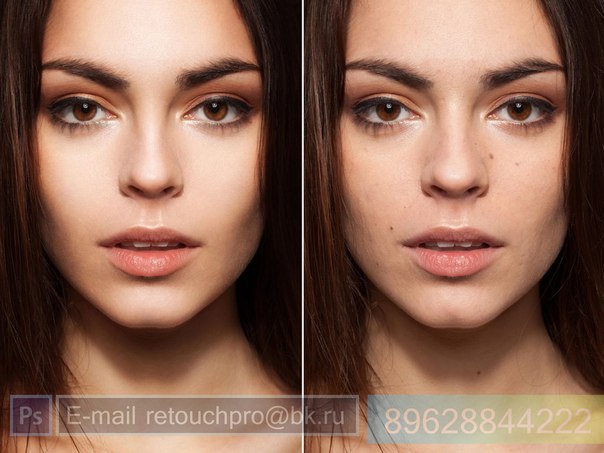
Однако у него есть и один существенный минус: некоторые инструменты ретуширования (сглаживание, румянец, выразительность глаз, цвет губ и пр.) доступны только премиум-пользователям. Сколько это стоит, не узнавал, ибо при наличии бесплатных аналогов, не вижу смысла платить.
Среди бесплатных инструментов редактора Fotor доступны: устранение пятен и прыщей, морщин, нанесение теней на веки, добавление подводки для глаз, карандаша для бровей, устранение эффекта красных глаз и отбеливание зубов. Почти все инструменты имеют тонкие настройки для достижения наилучшего результата.
Итог
Все вышеописанные сервисы позволяют применить онлайн ретушь к любому Вашему фото. В зависимости от того, что Вам больше требуется (нанести виртуальный макияж или исправить имеющиеся недостатки кожи), Вы можете использовать любой из них. В любом случае, Вы непременно останетесь довольны результатом, а Ваши друзья придут в восторг от Вашей внешности! 🙂
Автор статьи: Сергей Сандаков, 40 лет.
Программист, веб-мастер, опытный пользователь ПК и Интернет.
Фоторедактор Pho.to онлайн
Фоторедактор Pho.to — это одно из удобных решений, с помощью которых пользователь может обрабатывать изображения. Он доступен в виде веб-сервиса, который может посетить любой желающий, чтобы за несколько кликов начать работу. Если вы ищете лёгкий в использовании инструмент, то Pho.to может вас заинтересовать.
Предлагаемые возможности
Pho.to позволяет вам редактировать фотографии, корректировать цвета, ретушировать портрет или добавлять эффекты, такие как морфинг и преобразование изображений в анимации. Редактор бесплатен и он один из немногих, которые предлагают действительно большие возможности для творчества.
На главной странице приложения сверху предлагается семь вариантов для работы: Фото эффекты, Ретушь лица, Фоторедактор, Коррекция, Мультяшки, Открытки и Аватары.
Фото эффекты
Вкладка «Фото эффекты» содержит коллекцию из готовых шаблонов. Они поделены по категориям и представляют собой набор готовых эффектов для применения.
Они поделены по категориям и представляют собой набор готовых эффектов для применения.
Если вы выберете один из них, появится предложение загрузить свою фотографию. Затем сервис автоматически применит эффекты из выбранного шаблона. Имейте в виду, что для большинства шаблонов загрузить можно портрет или фото человека. В противном случае появится сообщение, что лицо не найдено.
На выбор доступно несколько сотен шаблонов, так что при наличии времени и желания несложно подобрать себе наиболее подходящий. В целом, инструмент создан для тех, кому нужен моментальный результат.
Ретушь лица
Раздел сайта «Ретушь лица» предоставляет возможность выполнять автоматическую ретушь портретов и фотографий с красными глазами, что сделает их более выразительными и привлекательными, а также исправлять многие дефекты, отбеливание зубов.
Вы можете использовать тот же эффект «Гламур»: лицо будет выглядеть более загорелым, контуры ослабятся, а детали фона уйдут в небытие.
Фоторедактор
Фоторедактор представляет собой главный раздел сайта. На данный момент в нём доступны ряд базовых опций, которые могут использоваться для изменения внешнего вида вашей фотографии. Они предлагают очень гибкое редактирование, так как все их можно легко настроить в соответствии с вашими потребностями — фотоэффекты, наклейки, рамки, текстовые надписи и другие интересные трюки.
Посередине экрана расположена кнопка начала редактирования, нажав на которую появляется окно с предложением загрузить фотографию. Её вы сможете взять как с Facebook, так и с компьютера.
Сразу после загрузки изображения на левой панели становятся доступны инструменты редактирования. Они стандартны и предлагают следующие возможности — Обрезка, Поворот, Экспозиция, Цвета, Резкость, Стикеры, Текст, Эффекты, Рамки и Текстуры.
Каждая из опций редактируется с помощью собственных настроек. Например, при выборе обрезки всплывает окно, в котором нужно указать её тип и размеры. В случае открытии экспозиции вы сможете установить яркость, контрастность и выбрать коррекцию светов или теней.
В случае открытии экспозиции вы сможете установить яркость, контрастность и выбрать коррекцию светов или теней.
Другими словами, возможности обширны и выполняются автоматически. После применения любого изменения желательно нажимать доступную снизу кнопку «Сохранить», поскольку случайное закрытие окна браузера обнулит все результаты.
Коррекция
Это также автоматический инструмент, который с помощью специальных алгоритмов выполняет коррекцию лица. За несколько секунд обработки производится улучшение цветов и их насыщенности, исправление дефектов снимка, снятие эффекта красных глаз, устранение цифровых шумов и улучшение резкости.
Если вы проведёте автообработку, появится окно в дополнительными настройками, которые можно отредактировать вручную. Такая опция позволяет установить более точные параметры, что положительно отражается на качестве фотографии. Загрузка снимка выполняется таким же способом, как и на других вкладках.
Мультяшки и анимации
Этот раздел создан для любителей развлекаться с фотографиями.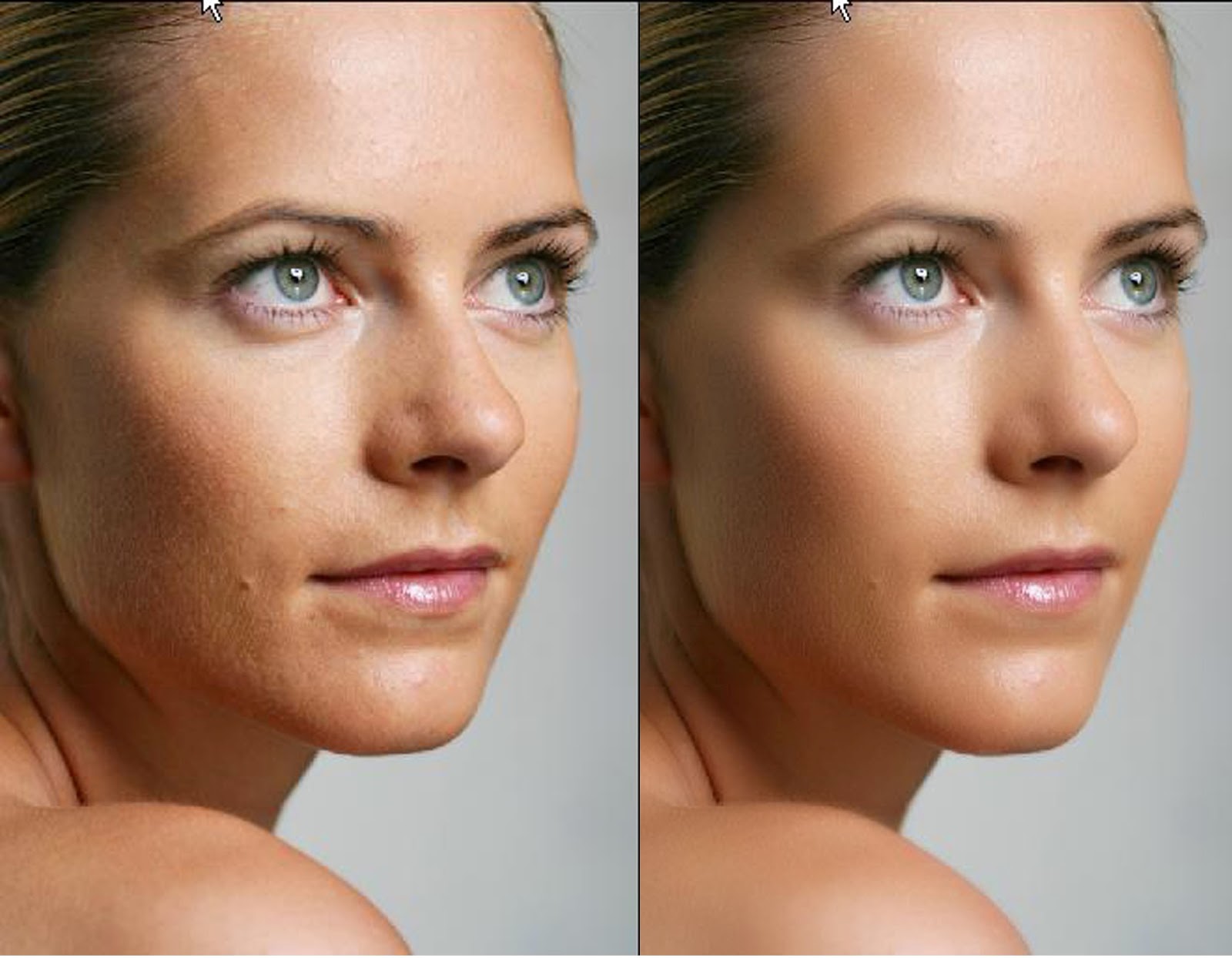 Представляет возможность создать карикатуру в виде мультяшной графики с помощью специальных технологий. Так, после обработки снижается количество цветов, происходит сглаживание переходов и прорисовка резких границ. Это позволяет получить изображение в виде мультфильма.
Представляет возможность создать карикатуру в виде мультяшной графики с помощью специальных технологий. Так, после обработки снижается количество цветов, происходит сглаживание переходов и прорисовка резких границ. Это позволяет получить изображение в виде мультфильма.
Вторая возможность заключается в создании анимационных изображений. На любой портрет можно наложить такие эффекты, как морфинг или смена мимики, сделать лицо человека улыбающимся, применить косоглазие и т. д. Вы также можете изменить лицо так, что человек будет выглядеть как тролль, инопланетянин или другой забавный персонаж. Вдобавок, любую часть лица можно заставить двигаться. Результат можно сохранить в формате Gif.
Затем остаётся или сохранить свою работу на компьютер, или поделиться ею в социальных сетях (на Facebook возможно непосредственно из сервиса).
Открытки
Данный раздел содержит набор из открыток, которые вы, возможно, заходите отправить своим друзьям. При бесплатном использовании фоторедактора доступно несколько десятков вариантов.
Как и в вышеприведённых разделах, суть работы сводится к выбору нужной фотографии с лицом и система самостоятельно выполнит необходимые изменения.
Аватары
Раздел «Аватары» содержит коллекцию готовых решений в плане создания аватарки и позволяет анимировать одну или несколько фотографий. Например, вы можете приподнимать чьи-то брови или заставлять улыбаться.
Здесь достаточно залить свое изображение и вместо ручной настройки, выбрать один из подобранных вариантов. А их здесь много — коллажи, эмоции, красочные фильтры, рамки, добавление анимированных частиц и многое другое.
Из других инструментов стоит выделить объединения одной фотографии с другой. Опять же, вы не можете настроить саму анимацию, но у вас в распоряжении будет доступно много эффектов. Например, эффект огня выглядит по-настоящему красиво.
Условия использования
Редактор является бесплатным, причём регистрация для этого не требуется и невозможна в принципе. Все функции сразу становятся доступны без различных ограничений.
Впрочем, цена такой бесплатности также имеется — это рекламные объявления и они действительно мешают заниматься редактированием. При этом блокировщик рекламы также не помогает — если он включен, сервис просто не откроется.
Радует локализация русского языка. Вообще, здесь поддерживается 9 языков, так что освоиться с интерфейсом будет несложно пользователю из любой страны.
Наконец, если вам понравится онлайн-приложение, всегда есть возможность загрузить его мобильную версию. Она также доступна бесплатно, но содержит внутренние покупки.
Заключение
Фоторедактор Pho.to представляет собой действительно интересное решение. Если вам необходимо сделать готовый эскиз за несколько минут или моментально и качественно обработать фото — он подойдёт в самый раз.
Однако для профессиональной деятельности он малопригоден — хотя бы из-за отсутствия функций работы со слоями. Коллекция шаблонов впечатляет своим предложением по различным категориям, только любителям получить что-то уникальное будет сложно — шансы встретить «дублированные» обработки все же имеются.
Главное достоинство фоторедактора заключается в его простоте и здесь ничего нельзя сказать против. Любая операция выполняется быстро, а результаты изменений доступны сразу же. Поэтому его стоит рекомендовать если не для работы, то хотя бы для тестирования.
Перейти в фоторедактор → Pho.to онлайн
Поделиться с друзьями:
App Store: Visage: фотошоп, фото редактор
Думаете, вы не фотогеничны? Всего в один клик приложение Visage Lab поможет вам разгладить кожу, удалить эффект «красных глаз», убрать прыщики и блеск с лица и отбелить зубы!
Просто загрузите портретное фото из галереи или сделайте снимок на камеру и уже через несколько секунд вы увидите преображенное фото — без эффекта красных глаз, прыщиков на лице, жирного блеска кожи и желтых зубов.
После первоначального автоматического улучшения портрета вы сможете поиграться с настройками (исключить некоторые опции) и добавить на фото разнообразные художественные эффекты.
Среди эффектов имеются:
* эффекты стилизации: черно-белое фото, сепия, фото на состаренной бумаге, винтажная открытка и другие;
* эффекты световой обработки: включите радугу, солнце или таинственное ночное освещение;
* эффекты замены фона: добавьте на фото красивое цветочное, природное или романтичное окружение;
* цветовые эффекты: теплые ретро-оттенки, выразительный HDR эффект или драматичные темные цвета.
Благодаря использованию продвинутого алгоритма поиска лиц, процесс ретуши полностью автоматизирован. Так, найденные на фото глаза сканируются на наличие эффекта «красных глаз», и, в случае его обнаружения, цвет зрачков корректируется. Кожа лица сегментируется по характерному цвету, и алгоритм сглаживает неровности кожи, убирает жирный блеск и блики от вспышки. Обратите внимание, что в процессе устранения дефектов кожи родинки остаются нетронутыми. Портрет выглядит намного лучше, когда зубы и белки глаз отбелены, поэтому в алгоритме реализована функция отбеливания.
Чтобы ваша кожа выглядела более загорелой, а второстепенные детали отошли на второй план, примените эффект «Гламур» из группы «Стилизация».
В любой момент можно сравнить фотографии До и После использования алгоритмов ретуши. Если вам понравился улучшенный результат, вы можете сохранить его в альбом «Фотопленка», опубликовать на Facebook, Twitter, Instagram или отослать по E-mail прямо из приложения.
P.S. Если бы все обрабатывали свои портреты при помощи приложения Visage Lab, каким красивым мог бы быть виртуальный фото-мир =)
=============================================
Photo Lab предлагает два варианта подписки на версию PRO:
=============================================
$4.99 в месяц
$9.99 в год
Ваша подписка автоматически обновится за 24 часа до конца каждого периода; стоимость подписки спишется с вашего аккаунта iTunes. Вы можете отменить автоматическую подписку в любой момент в настройках вашей учетной записи, но это не предполагает возврат дненежных средств за неиспользованный период. В случае покупки или отмены подписки во время пробного периода, неиспользованная часть пробного периода не компенсируется.
В случае покупки или отмены подписки во время пробного периода, неиспользованная часть пробного периода не компенсируется.
Visage Lab Terms of Use: http://pho.to/terms/
Visage Lab Privacy Policy: http://pho.to/policy/
App Store: Peachy — Редактор лица и тела
Стремясь к совершенству во всем, Peachy является мощным и удобным профессиональным редактором фотографий, особенно для редактирования и ретуширования собственного тела, редактирования формы тела.
Все это отличный фотограф с помощью этого простого инструмента для ретуширования, он помогает вам найти лучшую версию, гладкую кожу, отбелить зубы, изменить лицо, исправить пятна, удалить морщины, стать выше, добавить макияж, татуировку, мышцы и фильтры и так далее ,
Peachy предоставляет множество функций редактирования портретов и самоуправлений. Скачайте и попробуйте!
РЕТУШИРОВАНИЕ
·Удалите морщины и прыщи
·Гладкие и прояснился ваша кожа
·Уменьшите темные круги под глазами
·Отбеливайте зубы
·Добавьте объем и затемните свою бровь
ПЕРЕКРОИТЬ
·Измените структуру тела и лица
·Уточните конкретную область тела, например, руки или лица
·Взбейте свою грудь, увеличьте мышцы и функции лица
КОРРЕКЦИЯ ВЫСОТЫ
·Удлините ноги и станьте выше
·Увеличьте свое тело как в поперечном, так и в продольном направлении
ДОБАВИТЬ МЫШЦЫ
·Добавьте шестьбрюшных мышц
·Добавить грудную мышцу
ДОБАВИТЬ ТАТУИРОВКУ
·Добавьте творческие татуировки в свое тело
СВЕТОВЫЕ ЭФФЕКТЫ
·Улучшение световых эффектов самообслуживания или портрет
АКСЕССУАРЫ
·Украсьте свое самоуничтожение или портрет стильными аксессуарами
ФИЛЬТРЫ
·Высокомощные старинные фильтры, идеально подходящие для самообслуживания
РЕГУЛИРОВАТЬ
·Создавайте настраиваемые фильтры, настраивая яркость, контрастность и т. Д.
Д.
Совершенствуйте своих эгоистов или портреты в Peachy и делитесь с друзьями в Интернете, это может быть весело и вдохновляет!
Любые предложения или отзывы для Peachy (фото и редактор самообороны, инструмент ретуширования), пожалуйста, напишите нам по адресу [email protected]. Мы вернемся к вам как можно скорее.
Peachy Pro Unlimited Subscription
— With an Peachy Pro Unlimited subscription, you have access to all features and paid editing options and materials. Advertisements will be removed automatically.
— Peachy Pro Unlimited subscription is billed annually. In addition, a one-time payment will be offered if needed, which is not one of the subscription plan.
— Payment will be charged to iTunes Account at confirmation of purchase.
— Subscription automatically renews unless auto-renew is turned off at least 24-hours before the end of the current period.
— Account will be charged for renewal within 24-hours prior to the end of the current period, and identify the cost of the renewal.
— Subscriptions may be managed by the user and auto-renewal may be turned off by going to the user’s Account Settings after purchase.
— Any unused portion of a free trial period, if offered, will be forfeited when the user purchases a subscription to that publication, where applicable.
-Terms of Use
https://inshot.cc/terms/terms_peachy.pdf
-Privacy Policy
https://inshot.cc/terms/privacy_peachy.pdf
Бесплатная ретушь портретных фотографий. Мгновенная онлайн обработка фотографий Фоторедактор эффекты и ретушь
Хотите легко и качественно обработать фото онлайн?. Наш бесплатный фоторедактор быстро исправит недостатки и улучшит качество цифровых фотографий.
Обрезка, поворот и изменение размера
Самыми востребованными в фоторедактировании являются такие базовые операции, как обрезка и поворот изображений. Поэтому мы создали интуитивно понятные и быстрые инструменты для выполнения этих действий.
С помощью функции «Поворот» вы можете вращать изображение на 90 градусов вправо и влево, отразить картинку по вертикали или горизонтали и выровнять горизонт. Все операции осуществляются легко и быстро. Чтобы кадрировать (или обрезать) фото, достаточно выбрать область обрезки. При сохранении обработанной фотографии вы можете выбрать расширение (.jpg или.png), качество и размер файла.
Все операции осуществляются легко и быстро. Чтобы кадрировать (или обрезать) фото, достаточно выбрать область обрезки. При сохранении обработанной фотографии вы можете выбрать расширение (.jpg или.png), качество и размер файла.
Обработать фото
Коррекция изображения
Используйте инструмент «Экспозиция» для регулировки яркости и контраста, коррекции теней и светлых участков фотографии. Вы также можете изменить цветовой тон, насыщенность и температуру. Инструмент «Резкость» позволяет увеличить резкость изображения в тех случаях, когда это необходимо. Меняя настройки каждого инструмента, вы будуте видеть происходящие изменения в режиме реального времени.
Сделать коррекцию фото
Фоторамки, стикеры и текст
С фоторедактором сайт вы сможете с легкостью создать веселые и модные картинки, используя забавные стикеры, стильные фоторамки и красивые текстовые подписи.
В вашем распоряжении более 300 стикеров, 30 обрамлений (их толщину можно настроить) и 20 декоративных шрифтов для текстовых надписей. Большое поле для экспериментов.
Большое поле для экспериментов.
Украсить фото
Фотоэффекты и фотофильтры
Трудно представить мир фотографии без возможности превратить фото из цветного в черно-белое, обработать его фильтром сепия или сделать виньетирование. Для творческой обработки у нас также есть эффект пикселизации.
Создавайте винтажные фотографии с помощью эффекта ретро, используйте Tilt-Shift эффект, чтобы превратить пейзажные снимки в «игрушечные» или же акцентируйте внимание зрителя на центральной области изображения с помощью эффекта виньетирования.
Отсняв множество фото, мы можем обнаружить, что многие из них нуждаются в улучшении и последующем редактировании, а также использовать ретушь фотографии. На некоторых нужно убрать пресловутый эффект «красных глаз», на других изображениях – избавиться от морщин или улучшить пропорциональность лица, на третьих – снять чрезмерное покраснение кожи и так далее. Обычно для этого используют популярные программы-фоторедакторы, уровня Photoshop или Pixlr, но почему бы не воспользоваться сетевыми фоторедакторами, позволяющими с помощью пары кликов провести необходимое ретуширование картинки онлайн? В этой статье я расскажу, как выполнить ретушь фото лица онлайн, какие сетевые инструменты нам в этом помогут, и как с ними работать.
Как правильно редактировать картинку лица
Функционал работы данных сервисов довольно похож на специфику работы со стационарными программами фото-редакторами, позволяя легко бесплатно выполнить ретушь фото онлайн без регистрации. Вы переходите на указанный мной сетевой ресурс, загружаете на него нужное фото лица (обычно портретного типа), а затем переходите в окно редактирования фото, где расположены различные вкладки. Переключая данные вкладки, и выбирая между имеющихся там инструментами, вы вносите необходимые изменения в изображение, затем жмёте на кнопку «Сохранить», и скачиваете полученный результат к себе на ПК.
При этом ряд сервисов обладает функцией автоматического ретуширования, когда все операции над вашим фото производятся автоматически, и вы практически сразу же получаете улучшенную версию вашей фотографии, которую затем сохраняете к себе на жёсткий диск.
Инструкция по добавлению надписи на фото в моей прошлой !
Сервисы для ретуши фото лица
Перейдём к списку сетевых сервисов, позволяющих выполнить ретушь фото на русском. Я перечислю несколько популярных бесплатных сервисов, и поясню, как ими пользоваться.
Я перечислю несколько популярных бесплатных сервисов, и поясню, как ими пользоваться.
Makeup.Pho.to — стирает прыщи, разглаживает морщины на лице
Данный сервис позиционирует себя как онлайн-фоторедактор с большими возможностями от компании VicMan Software, которая, к тому же, выпустила похожее по функционалу мобильное приложение Visage Lab с довольно обширным инструментарием для ретуши фото.
- Чтобы выполнить ретушь лица онлайн с помощью данного сервиса, перейдите на него http://makeup.pho.to/ru/ и кликните на кнопку «Начать ретушь».
- Выберите откуда вы будете импортировать фото (компьютер или Фейсбук) и загрузите требуемое фото на ресурс.
После загрузки фото сервисом будет произведена автоматическая онлайн ретушь фото. Будут автоматически применены такие опции как ретушь кожи, разглаживание морщин, антиблик, отбеливание зубов и так далее. После просмотра результата вы можете убрать какую-либо из опций путём снятия соответствующей галочки и нажатием на кнопку «Применить».
При необходимости вы можете кликнуть на вкладку «Эффекты» слева, и выбрать какой-либо из эффектов (Dreamy Retro,кг Poster Look, Phantasy Blue и другие).
Сервис Retush.net — отбеливает зубы, устранит эффект красных глаз и тд.
Другой сервис, позволяющий выполнить ретуширование лица – это Retush.net . Данный сервис позволяет работать со встроенным англоязычным фото-редактором «Photocat», обладающим довольно широкими возможностями по редактированию изображений.
Перейдите на данный ресурс, нажмите на «Upload» и загрузите на сайт нужное вам фото. Слева расположены базисные вкладки для работы с изображением: «Edit» (редактирование), «Effects» (эффекты), «Retouch» (ретушь), «Frames» (рамки), «Text» (текст), «Local retouch» (локальная ретушь).
Переключаясь между вкладками вы можете выбирать различные инструменты и применять их на вашем фото. К примеру, во вкладе «Ретушь» вы можете применять эффекты к фигуре (Figure), коже (Skin), глазам (Eyes), губам (Lip tint). Выбирая ширину покрытия (Brush size) и интенсивность эффекта (Intensity) вы можете добиться нужного качества вашего фото.
Выбирая ширину покрытия (Brush size) и интенсивность эффекта (Intensity) вы можете добиться нужного качества вашего фото.
Для сохранения полученного результата служит клавиша «Save» справа сверху.
Avatan — онлайн-фоторедактор
Следующий русскоязычный сервис, позволяющий осуществить редактирование фото бесплатно – это Avatan . Для работы выполните вход на данный ресурс, нажмите на кнопку «Начать ретуширование», а затем «Перейти к набору».
Вы перейдёте в режим редактирования. Кликните на кнопку «Открыть», затем на «Открыть фото», и загрузите ваше фото на ресурс.
Вверху будут расположены различные вкладки (фильтры, эффекты, текстуры и так далее), переключаясь между которыми, и выбирая различный, имеющихся в них инструментарий, вы можете редактировать ваше фото в соответствии с вашими предпочтениями.
Для сохранения полученного результата существует кнопка «Сохранить» сверху.
IMGonline — обработка фотографий
Сервис «IMGonline» позволяет выполнить автоматическую ретушировку онлайн, используя минимум настроек.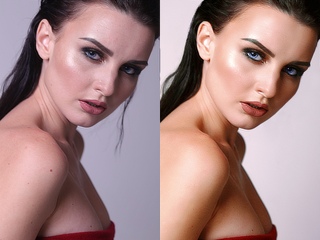 Просто перейдите на данный ресурс https://www.imgonline.com.ua/retouch-photo.php , нажмите на кнопку «Обзор» и загрузите на сервис требуемое изображение.
Просто перейдите на данный ресурс https://www.imgonline.com.ua/retouch-photo.php , нажмите на кнопку «Обзор» и загрузите на сервис требуемое изображение.
Определитесь с другими настройками (уровень ретуширования, уровень общего сглаживания, резкость, яркость, контрастность), выберите формат исходящего файла (JPEG или PNG-24) и нажмите на «Ок».
Фотография будет обработана, и вы сможете скачать или просмотреть результат, нажав на соответствующие надписи на экране.
Smartbrain — удаляет недостатки кожи на портретных фото
Ну и последний на сегодня сервис – это Smartbrain . Данный сервис позиционируется создателями как бесплатный сетевой фоторедактор с отличным набором различных фильтров для изображения.
Для работы с ним нажмите на «Загрузить своё фото», а потом на «Загрузить файл». После загрузки вы увидите внизу кнопки различного варианта редактирования вашего фото (фильтры, яркость, контраст, насыщенность, размытие, Тильт Шифт и др.), с помощью которых сможете произвести над фото все необходимые изменения.
Для сохранения результата служит кнопка «Сохранить» сверху.
Заключение
Перечисленные мной сервисы позволяют легко выполнить ретуширование фото лица в режиме online. В большинстве случаев они обладают довольно простым функционалом, при этом некоторые из них имеют опцию автоматического ретуширования, которая пригодится тем, кто не хочет обременять себя лишними усилиями по редактированию фото. Воспользуйтесь перечисленными мной сервисами – и ваши фотографии будет выглядеть значительно лучше, ярче, представительнее по сравнению с тем, как они выглядели ранее.
- разгладить и удалить морщины;
- избавиться от прыщей и акне;
- отбелить зубы и белки глаз;
- удалить эффект «красных глаз»;
- убрать с лица жирный блеск, выровнять кожу;
- добавить гламурный эффект;
- обработать портрет одним из 40 стильных эффектов.
- Цветовые эффекты
- Стильные эффекты
Отзывы о сайт
Airbrushes your pics to look flawless Amazing app, I love how it automatically corrects all the flaws and lighting, then you can also do lots of other cool effects.
I deleted all my old photo apps after getting this one:)
by Cameron Gross
Excellent app My favourite app, really cool, quick, and I use it all the time. Now I can»t share my photo without this. Because it makes my photos way much better!!!
by Nadine Besic
Love it! This works very well with imperfections. I was very pleased with the results. Thank you.
by C P
Как улучшить портрет онлайн?
Думаете, что вы не фотогеничны? Считаете, что вам не помогут даже уроки макияжа? Не знаете, как отретушировать свое фото?
Все намного проще!!
Просто загрузите свой портрет с компьютера или по ссылке и уже через несколько секунд вы увидите преображенное фото — без эффекта красных глаз, прыщиков на лице, жирного блеска кожи и желтых зубов.
Сервис ретуши портретов сайт делает лицо на фото более привлекательным, при этом сохраняя естественность.
После автоматического улучшения фотопортрета вы сможете самостоятельно поиграться с настройками виртуального макияжа и исключить некоторые опции. Чтобы ваша кожа выглядела более загорелой, а второстепенные детали отошли на второй план, примените «гламурный эффект» (он также называется эффектом «soft focus» или «гламурная ретушь»).
Чтобы ваша кожа выглядела более загорелой, а второстепенные детали отошли на второй план, примените «гламурный эффект» (он также называется эффектом «soft focus» или «гламурная ретушь»).
сайт сможет улучшить даже групповую фотографию в онлайн режиме. Продвинутый алгоритм распознает все лица на фото и автоматически произведет ретушь лица, добавив естественный макияж. С сайт сделать ретушь портрета можно максимально легко и быстро! Забудьте о неудачных фото!
Как улучшить фото портрет, или рисунок в онлайн режиме? Сделать это совсем несложно. Всего лишь немного практической работы с онлайн инструментами ретуширования.
Набор онлайн инструментов для ретуши содержит в себе
:
Figure
: позволяет сделать деформацию контура изображения. Так вы
выполните подтяжку на лице,
легко сможете придать фигуре
стройность
, убрав пару лишних килограмм и т.д.
Онлайн инструмент Blemish Removal
удаляет
пятна с лица фотографии
,
прыщи
и другие различные дефекты парой кликов мыши
Skin
: инструмент Spray tan
придаст легкий цвет коже лица на фото или ко всему изображению
Smooth Skin
: придает лицу
мягкий
нежный цвет
Eyes
: одним щелчком увеличивает глаза на изображении
Mascara
: это карандаш для глаз
Blush
: придаст натуральный румянец к щекам и подбородкам, чтобы получился здоровый цвет кожи
Lip Tint
: Нанесет на губы фотографии любой цвет
Red-eye
: уберет эффект красных глаз с фото онлайн
Eye Color
: измените цвет глаз на фотографии; Рекомендуем это делать маленькой щеткой
Профессиональная ретушь онлайн украсит портрет, удаляет
веснушки
, шрамы,
морщины
и различные дефекты лица и некачественной фотосъемки. О
О
чистит кожу и
отбелит зубы на фото, корректирует
лицо
и
фигуру
, уберет второй подбородок в онлайн режиме. Возможность
нанесения макияжа или его
замены. При этом
индивидуальность
и
естественность фотографии никуда не пропадет
. Также в обработку изображений включены
цветокоррекция online
,
изменение
резкости
и устранение эффекта «красных глаз»,
нанесение текста на фотографию или его
удаление, убрать лишние объекты.
Цветокоррекция — довольно значимая деталь в обработке фотографий онлайн. Профессиональный подбор цвета придаст изображению яркости и красок, и все это будет выглядеть естественно. Даже небольшая коррекция
недостаточного
или
избыточного
контраста фотографии, придаст ей
естественность
и
завершенность
.
Как улучшить качество фото за 5 минут ретушь, редактирование и прочая обработка фотографий онлайн
Makeup.Pho.to автоматически уберет прыщи, разгладит мелкие морщины, отбелит зубы и устранит эффект красных глаз
Виртуальный натуральный макияж и ретушь лица в один клик: скройте недостатки кожи, отбелите зубы и белки глаз
Makeup.
 Pho.to ретушь поможет вам:
Pho.to ретушь поможет вам:
Отзывы о Makeup.Pho.to
Airbrushes your pics to look flawless Amazing app, I love how it automatically corrects all the flaws and lighting, then you can also do lots of other cool effects. I deleted all my old photo apps after getting this one 🙂
Excellent app My favourite app, really cool, quick, and I use it all the time. Now I can’t share my photo without this. Because it makes my photos way much better.
Love it! This works very well with imperfections. I was very pleased with the results. Thank you.
Как улучшить портрет онлайн?
Думаете, что вы не фотогеничны? Считаете, что вам не помогут даже уроки макияжа? Не знаете, как отретушировать свое фото?
Все намного проще! Добро пожаловать на онлайн сервис ретуши лица Makeup.Pho.to!
Просто загрузите свой портрет с компьютера или по ссылке и уже через несколько секунд вы увидите преображенное фото – без эффекта красных глаз, прыщиков на лице, жирного блеска кожи и желтых зубов.
Сервис ретуши портретов Makeup.Pho.to делает лицо на фото более привлекательным, при этом сохраняя естественность.
После автоматического улучшения фотопортрета вы сможете самостоятельно поиграться с настройками виртуального макияжа и исключить некоторые опции. Чтобы ваша кожа выглядела более загорелой, а второстепенные детали отошли на второй план, примените «гламурный эффект» (он также называется эффектом «soft focus» или «гламурная ретушь»).
Makeup.Pho.to сможет улучшить даже групповую фотографию в онлайн режиме. Продвинутый алгоритм распознает все лица на фото и автоматически произведет ретушь лица, добавив естественный макияж. С Makeup.Pho.to сделать ретушь портрета можно максимально легко и быстро! Забудьте о неудачных фото!
Сохранение и публикация
Если вам понравился улучшенный результат и вы хотите сохранить отретушированный портрет или поделиться им с друзьями, нажмите кнопку «Сохранить и поделиться».
Отредактированный портрет будет загружен на бесплатный фотохостинг Share. Pho.to, а вы получите короткую «красивую» ссылку на фото для отправки друзьям и размещения в социальных сетях. При необходимости вы сможете удалить загруженное фото.
Pho.to, а вы получите короткую «красивую» ссылку на фото для отправки друзьям и размещения в социальных сетях. При необходимости вы сможете удалить загруженное фото.
Мобильный салон красоты
Мобильное приложение Visage Lab позволяет быстро отретушировать фото и применить к нему различные фото эффекты. Просто загрузите портрет, и приложение за несколько секунд уберет прыщики, морщинки, акне, сделает глаза более выразительными и отбелит зубы.
Вы также сможете превратить фото в ретро-открытку, добавить интересный фон или стильные фильтры.
Улучшаем качество фотографий в один клик: обработка фото онлайн
Улучшаем качество фотографий в один клик: обработка фото онлайн
Современный уровень технического развития позволяет превратить посредственные, порою – неудачные, фотографии, в хорошие или даже отличные. Один из самых практичных и популярных вариантов – обработка фото онлайн, при помощи специальных сервисов. Сегодня в сети Интернет их огромное множество!
Большую часть фотоснимков мы делаем на телефоны, поэтому качество изображения зачастую хромает. Исправить изъяны и отредактировать фото всегда можно, но что делать, если нет времени на использование фоторедакторов? Как обработать фото онлайн? Ответ напрашивается сам – воспользоваться одним из сервисов, о которых мы и поговорим в данной статье.
Исправить изъяны и отредактировать фото всегда можно, но что делать, если нет времени на использование фоторедакторов? Как обработать фото онлайн? Ответ напрашивается сам – воспользоваться одним из сервисов, о которых мы и поговорим в данной статье.
Let’s Enhance
Нейронные сети теперь используются и в таком направлении деятельности, как обработка фотографий. И дело все в том, что украинскими мастерами был запущен ресурс под названием Let’s Enhance, который позволяет повысить разрешение фотоснимков. Сервис находится в свободном доступе, воспользоваться им сможет любой желающий.
Если у вас есть изображение с низким разрешением, то данный сервис поможет увеличить его, при этом, не потеряв качества фотоснимка. Специальный интеллектуальный алгоритм, над созданием которого трудились несколько лет, не просто растягивает пиксели, а добавляет новые, проанализировав перед этим особенности изображения. Также при помощи сервиса Let’s Enhance можно убрать с фото артефакты, которые зачастую возникают при сильной компрессии файлов.
PinkMirror
PinkMirror – это онлайн редактор для обработки фотографий портретного характера. При этом сервис предоставляет возможность автоматической обработки фото – пользователю после загрузки нужно расставить ключевые точки на изображение, чтобы программа могла самостоятельно определить очертания лица.
После того, как это будет сделано, сервис PinkMirror в автоматическом режиме проведет ряд операций, которые омолодят кожу, очистят зубы , глаза сделаются более выразительными и ямочки на щечках заметнее. После того, как процесс завершен, пользователь сможет спокойно сохранить получившееся фото и опубликовать его в соцсетях или в блоге.
Обработка фото онлайн с Fotor стала еще удобнее и полезнее. Сегодня этот редактор имеет версии практически для всех платформ, потому что пользуется колоссальной популярностью среди пользователей. Главный секрет его успеха – специальная кнопка, которая как по взмаху волшебной палочки преображает фотографию!
После того, как автоматическая коррекция завершится, на фотографии не останется и следа от типичных погрешностей фотоснимков, сделанных на смартфон. При желании вы сможете настроить работу алгоритма сервиса таким образом, чтобы результат был еще лучше!
При желании вы сможете настроить работу алгоритма сервиса таким образом, чтобы результат был еще лучше!
Ретушь фотографий онлайн
Не покидая сайт, вы можете осуществить обработку и ретушь фотографий онлайн, бесплатно и на высшем уровне с помощью сервисов Pixlr и PhotoCat, а также узнать 20-ку лучших проектов для бесплатной обработки изображений в интернете.
Editor – продвинутый фоторедактор (аналог Photoshop)
Express – быстрая обработка фотографий (crop, rotate, …)
Ретушь – обработка фотографий и ретушь лица
Коллаж – создание коллажей из нескольких фотографий
Фильтры – онлайн фильтры (аналог инстаграм)
Максимально комфортный для пользователей Adobe Photoshop интерфейс позволяет в считанные секунды загрузить фотографию и приступить к обработке изображения. Бесплатно и без копирайта на фото.
Механизм работы
- Выбор изображения. Фотографию можно загрузить с локального диска или указать ссылку в интернете.
 После загрузки она появляется в рабочем поле.
После загрузки она появляется в рабочем поле. - Обработка изображения
- Сохранение на локальный диск или загрузка на бесплатные фотообменники
Топ-20
- Photoshop.com — инструмент онлайн ретуши Photoshop Online
- Pixlr.com — максимально похожий на фотошоп интерфейс со множеством функций
- Photocat.com — хороший набор инструментов для быстрой ретуши и оформления изображений
- Aviary.com — один из самых известных бесплатных онлайн редакторов изображений
- Picnik.com — ретушь, кадрирование, изменение размеров. Просто и удобно
- Splashup.com — онлайн альтернатива Pixlr и Adobe Photoshop с поддержкой слоев
- Lunapic.com — редактор изображений онлайн с возможностью создания Flash анимации
- Sumopaint.com — редактор изображений с интерфейсом фотошоп и уклоном на рисование
- Iaza.com — простая обработка изображение и множество эффектов
- Fotoflexer.com — простые функции ретуши изображений онлайн, поворот, кадрирование и т.
 д.
д. - Flauntr.com — еще одно подобие фотошопа онлайн
- Myimager.com — простой, но эффективный инструмент цветокоррекции фотографий
- Phixr.com — много забавных функций
- Picture2life.com — простейшая ретушь фото онлайн
- Pikipimp.com — простая ретушь фотографий
- Pixenate.com — один из самых первых онлайн фоторедакторов
- Pixer.us — онлайн фоторедактор, ресайз, цветокоррекция и т.д.
- Imageeditor.net — ресайз, кадрирование, цветокоррекция лица и т.д.
- Online-image-editor.com — простая ретушь фотографий онлайн
- Webresizer.com — изменение размеров изображений
- Picresize.com — ресайз, поворот фотографий
Главным минусом работы с онлайн редакторами изображений все еще остается механизм загрузки. Файл копируется с жесткого диска на сервер и после обработки пользователем сохраняется обратно. При работе с большими картинками и медленном интернете этот процесс может отнять довольно много времени. Запаситесь терпением :).
Бесплатный онлайн фоторедактор
Быстро фильтруйте фотографии, изменяйте размер или редактируйте их. Неограниченное использование без водяных знаков. Никаких приложений или плагинов не требуется.
Редактировать фотографии стало просто
Фоторедактор Canva чрезвычайно легко использовать. В нем нет ни сложных инструментов, ни запутанного интерфейса – только простые и понятные инструменты, которые преобразят вашу фотографию. Просто перетащите фотографию в редактор, чтобы начать.
Отфильтруйте и настройте
Улучшите свои фото за один щелчок мыши при помощи фильтров. В наших настраиваемых фильтрах можно поменять яркость, контраст и насыщенность, чтобы получить именно тот результат, который вам нужен. Забудьте о плохом освещении и других часто встречающихся проблемах — фоторедактор Canva быстро исправит их.
Кадрировать и изменить размер
С помощью простой функции перетаскивания вы можете обрезать и изменить размер фотографии за считанные секунды. Вы также можете выбрать размер пикселей или изменить соотношение сторон. И все за несколько щелчков мыши.
Вы также можете выбрать размер пикселей или изменить соотношение сторон. И все за несколько щелчков мыши.
Как отредактировать фотографию за пять простых шагов
Получите профессиональный результат за считанные минуты.
1. Загрузить
Загрузите и перетащите свою фотографию в редактор
2. Обрезать
Обрежьте или измените размер вашей фотографии, чтобы получить нужный размер
Измените настроение вашей фотографии при помощи фильтра
4. Настроить
Отрегулируйте яркость, насыщенность и контраст
LiveInternetLiveInternet
–Метки
–Ссылки
–Цитатник
FS Клиент — огромный и бесплатный онлайн кинотеатр для Windows Владельцы ТВ-приставок на Andr.
Разве нужно говорить, что Израиль уникальная страна! А знаете, что самое уникальное в этой стр.
Рариндра Пракарса (Rarindra Prakarsa) — талантливый 47-летний фотограф, который родился и в.
–Фотоальбом
–Музыка
–Я – фотограф
–Рубрики
- Арт (17)
- Творчество друзей (4)
- Быт (26)
- Видео (100)
- Все для фотошоп (14)
- Декор и ремонт (27)
- Животные (38)
- Здоровье (76)
- Интерьер (17)
- Искусство (110)
- Кино (139)
- Компьютер, программы, интернет, смартфон (368)
- Кошки (117)
- Кулинария (208)
- Любимые фотографы (9)
- Мода (17)
- Мои видеослайды (9)
- Мои рукоделия (6)
- Мои схемы оформления дневника (353)
- Мои фотографии (448)
- Музыка (45)
- Насекомые (6)
- Природа (26)
- Птицы (18)
- РАЗНОЕ (220)
- Рамки, фоны, текстуры, гифки и пинги (76)
- Рассказы (25)
- Рукоделие (199)
- Удивительная планета (5)
- Украшения (34)
- фотография (227)
- Фотошоп (113)
- Цветы (5)
- Этнос (11)
- Это интересно (273)
- Юмор (333)
–Поиск по дневнику
–Подписка по e-mail
–Постоянные читатели
–Сообщества
Как улучшить качество фото за 5 минут — ретушь, редактирование и прочая обработка фотографий онлайн
Воскресенье, 08 Мая 2016 г. 21:49 + в цитатник
21:49 + в цитатник
Онлайн-редактор FotoStars — отличное фото в один клик
Познакомьтесь с предельно простым, но очень функциональным бесплатным редактором для обработки фото в онлайн – fotostars.me. Вы сможете в нем работать, даже если ваши познания в компьютере сводятся к тому, как его включить и зайти на собственную страничку в соцсетях. Не верите? Давайте лучше пробовать!
Возьму для примера пару не очень удачных фотографий, сделанных весьма слабенькой камерой смартфона, еще и при неудачном освещении, и покажу, что из этих непрезентабельных кадров сможет сделать fotostars.me .
На этой фотографии изображены очень красивые цветы (по крайней мере такими
они были на самом деле).
Но давайте разберемся, почему этот снимок не впечатляет? Во первых мы не видим сочной, зеленой листвы. Здесь листья приобрели какой-то блеклый, синеватый оттенок. Сами цветы тоже хотелось бы видеть ярко-оранжевыми, более теплыми. Открываем бесплатный онлайн-редактор fotostars и будем пытаться улучшить качество этого фото.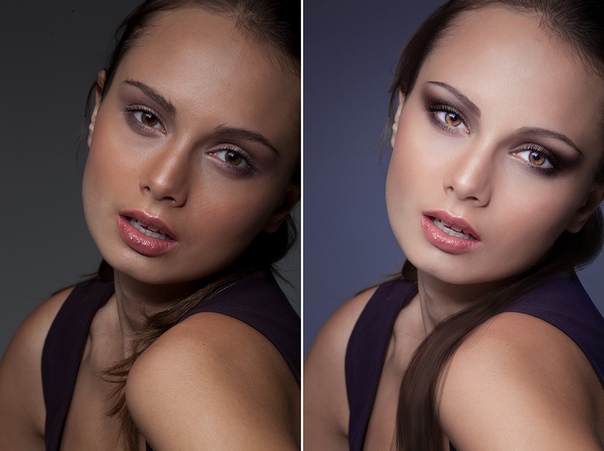
Жмем «редактировать фото» и выбираем картинку с нашими цветочками. И вот, она открылась в окне онлайн-редактора. Справа вы видите панель инструментов, которая поможет сделать нам привлекательную фотографию.
Улучшение качества фотографии онлайн
В нашей жизни иногда бывают моменты, когда следует что-то быстро снять на камеру. Выхватываем телефон, фотографируем, но фото получается смазанным, тёмным, а ситуация исчерпала себя. Что же делать в таком случае?
Улучшение качества фото онлайн
Онлайн-сервисы, которые могут сделать почти всё что угодно, не остались в стороне и здесь. Огромное количество сайтов как зарубежных, так и российских помогут пользователю исправить в спешке сделанное фото. Все четыре онлайн-сервиса, рассматриваемые в статье, обладают большим количеством функций и очень удобны, даже легки в обращении с ними.
Способ 1: FanStudio
Данный сервис имеет наибольшее количество функций по улучшению фотографии, чем его аналоги. Удобный и интуитивный интерфейс сможет помочь любому пользователю в решении проблемы быстро и эффективно, а функция предпросмотра измененного изображения онлайн не может не радовать.
Чтобы улучшить качество фото на FunStudio, выполните несколько простых действий:
- Загрузите ваше изображение с компьютера, кликнув по кнопке «Загрузить для обработки» и дождитесь окончания операции.
Вы сможете отследить все примененные эффекты и изменения на панели действий, а также отменять их, снимая с них галочки.
Онлайн-сервис FunStudio также имеет отличную функцию «Сравнение с оригиналом». Чтобы применить её, зажмите левой кнопкой мыши на соответствующей функции в нижней части редактора, и когда понадобится увидеть измененное изображение, отпустите её.
После всех проделанных действий, для того чтобы сохранить фото на свой компьютер, кликните по «Сохранить или получить ссылку» на нижней панели, прямо под изображением.
Способ 2: Croper
Данный онлайн-сервис в отличие от предыдущего имеет более минималистичный дизайн и более скромен в функциях, но на его работе это никак не сказывается. Сайт отлично справляется с задачей улучшить качество фотографии с помощью различных эффектов максимально удобно и быстро.
Сайт отлично справляется с задачей улучшить качество фотографии с помощью различных эффектов максимально удобно и быстро.
Для обработки фото на Croper необходимо сделать следующее:
- Загрузите ваше фото на сайт, которое следует обработать, нажав на кнопку «Выбрать файл», а после кликните по кнопке «Загрузить».
После этого через панель сверху перейдите на вкладку «Операции», где будут доступны все возможные функции редактора.
После завершения работы для скачивания изображения перейдите во вкладку «Файлы» и выберите любой устраивающий вас вариант.
Способ 3: EnhancePho.To
В отличие от двух предыдущих онлайн-сервисов сайт EnhancePho.To имеет довольно стандартные функции по улучшению изображений. Его большим плюсом является как простота в работе, так и быстрота обработки, что очень важно для пользователя. Доступен просмотр изменения изображения онлайн и сравнение с оригинальным изображением, что однозначно является плюсом.
Выполните следующие действия, чтобы улучшить фотографию в данном онлайн-сервисе:
- Загрузите изображения со своего компьютера на сервер сайта, нажав на кнопку «С диска» на верхней панели прямо над редактором, или же воспользуйтесь любым другим способом, предоставляемым сайтом.
В редакторе изображения выберите нужные вам функции, кликнув по ним левой кнопкой мыши.
После завершения работы над изображением, нажмите кнопку «Сохранить и поделиться».
В открывшемся окне, нажмите кнопку «Скачать», для того чтобы загрузить изображение на свой компьютер.
Способ 4: IMGOnline
Онлайн-сервис IMGOnline уже является завсегдатаем статей об изменении изображений. Сайт отлично справляется с любой поставленной задачей и единственным его минусом можно отметить только интерфейс, который немного недружелюбен к пользователю и требует привыкания, но в остальном, ресурс заслуживает похвалы.
Чтобы воспользоваться редактором IMGOnline и улучшить фотографию, выполните следующие действия:
- Для начала следует выбрать вид улучшения, которое хочет провести пользователь, а их список предоставлен в виде ссылок.
Загрузите изображение с вашего компьютера, нажав левой кнопкой мыши на «Выбрать файл».
После того, как вы выбрали нужное вам улучшение, откроется новое окно, в котором будут предоставлены все возможные виды обработки для данного способа. Например:
- Для регулировки яркости и контраста требуется ввести значение в выделенную форму от 1 до 100.
Далее следует выбрать формат изображения, в котором будет сохранено получившееся фото.
Затем пользователь должен нажать кнопку «ОК», чтобы сохранить все изменения.
После всех выполненных действий в открывшемся окне выберите любой удобный для вас способ загрузки измененного изображения и кликните по нему.
Онлайн-сервисы с каждым разом всё больше и больше удивляют своими возможностями. Почти каждый сайт в нашем списке в чём-то хорош, а в чём-то имеет свои недостатки. Главное здесь то, что они все справляются с поставленной задачей быстро, чётко и без лишних действий от пользователя, и этим фактом нельзя пренебрегать и отрицать его.
Отблагодарите автора, поделитесь статьей в социальных сетях.
Как улучшить качество фотографии онлайн быстро и бесплатно
Если вы решили разобраться с качеством своих фотографий и привести их в более презентабельный вид, тогда вам обязательно помогут многофункциональные интернет-сервисы. На просторах интернета можно встретить массу сервисов, которые предоставляют всем пользователям возможность улучшить качество фотографий совершенно бесплатно. Интерфейсы сайтов разработаны таким образом, что с поставленной задачей справится даже новичок, который впервые столкнулся с функцией редактирования.
Три лучших сервиса для улучшения качество фотографий онлайн
1 Онлайн редактор Photoshop
Одним из самых востребованных и удобных редакторов фотографий в онлайн режиме считается http://photoshop-online.biz/.Функциональность этого сайта будет рассмотрена на примере одной не очень удачной фотографии, на которой видны все дефекты кожи. Основная наша задача в этом случае – скрыть прыщи и небольшие пигментные пятна. Изначально нужно открыть редактор Photoshop. Все манипуляции нужно проводить в следующей последовательности:
Выбираем функцию «загрузить изображение с компьютера» и указываем нашу картинку. Слева вы увидите панель инструментов, которая поможет преобразить фото просто до неузнаваемости.
Открываем «инструмент точечной коррекции», чтобы скрыть все недостатки кожи. Достаточно просто нажимать на проблемные участки. Чтобы изображение не стало размытым, в процессе работы важно не захватывать более темные фрагменты фото.
Выбрав инструмент «удаление эффекта красных глаз» можно подчеркнуть выразительность взгляда. Чтобы получить хороший результат нужно навести курсор на центр зрачка.
С правой стороны расположена колонка «журнал», в которой можно просмотреть все сделанные ранее манипуляции, а в случае надобности вернутся на определенный этап работы.
Чтобы сохранить отредактированную фотографию, нужно выбрать вкладку «файл» и «сохранить».
Лучше всего сохранять обработанное фото в наилучшем качестве.
2 Онлайн редактор Makeup
На просторах интернета есть уникальный редактор, который сделает любой портрет красочным и привлекательным. Невыразительные глаза, дефекты кожи и мелкие морщины остались в прошлом. Нужно всего лишь загрузить фото и выполнить несколько простых действия:
Открываем сайт http://makeup.pho.to/ru/ и нажимаем «начать ретушь». Стоит отметить, что фотографии можно загрузить не только из компьютера, но и фейсбука. После загрузки весь процесс проходит в автоматическом режиме. В случае надобности можно выбрать опцию «эффекты».
Так, обработав простую фотографию девушки в «эффект замены фона» можно получить весьма интересный и необычный портрет.
Нажав функцию «сохранить и поделится» фото можно разместить в любой из предложенных социальных сетей. Чтобы сберечь свободное место на жестком диске, обработанную фотографию можно поместить в виртуальное хранилище dropbox.
3 Многофункциональный редактор Avatan
Многие пользователь выбирают сайт https://avatan.ru/pages/retouch. Отличается этот редактор тем, что пользователи могут самостоятельно изменить некоторые настройки изображения. Работая с этим сайтом, вы можете полагаться только на собственный вкус, а не на алгоритм программы. Принцип обработки достаточно прост:
На главной странице выбираем «начать ретуширование» и загружаем нужную фотографию. Пример будет приведен на качественной фотографии, где видны все дефекты кожи лица. Загружаем фотографию, наведя курсор на окошко «редактировать».
В верхней панели выбираем «ретушь». С левой стороны откроется меню всех возможных функций, которые можно применить к картинке.
Чтобы скрыть пигментные пятна и прыщи лучше всего выбрать «аэрограф». В зависимости от желаемого результата настройки размера кисти, интенсивности и перехода можно оставить в первоначальном виде. Когда эффект получен наживаем «применить».
Во вкладке «цвет глаз» можно изменить цвет глаз, сделав образ более выразительным. В этом же меню вы можете выбрать «тушь для ресниц», «карандаш для бровей», «тени для век» и многое другое.
Когда качество фото улучшено, в верхней части экрана ищем функцию «сохранить». Сохраняем фотографию на компьютер или в социальную сеть и наслаждаемся результатом.
В завершение можно подвести итог, что с помощью современных онлайн-редакторов можно превратить обычную фотографию в привлекательный художественный снимок. Всего несколько минут работы помогут скрыть все недостатки и сделать основной акцент на достоинствах. Теперь можно смело приступать к улучшению своей коллекции фотографий.
5 онлайн-сервисов для быстрого улучшения фотографий
Смартфоны находятся при нас постоянно, и поэтому неудивительно, что они сегодня все чаще используются и для фотографии. Как правило, пользователи фотографируют ими очень быстро, что сильно влияет на итоговое качество снимков. Обработку их в серьезном редакторе типа Photoshop, как правило, никто не делает, предпочитая несложные веб-приложения. Давайте рассмотрим некоторые из них, способные буквально в один клик улучшить ваши фотографии.
Let’s Enhance
На этом сайте вы сможете улучшить фотографию, сделанную в низком разрешении. Все очень просто – необходимо зарегистрироваться и загрузить свою картинку. После предварительной обработки будет предложено три варианта:
- Magic– максимальная обработка картинки;
- Boring– средняя;
- Anti-jpeg – минимальное улучшение.
Improve Photo
Приложение Improve Photo не вызовет вопросов даже у начинающих пользователей. Все что нужно – это загрузить фотографию и выбрать желаемый уровень улучшения. Можно также добавить несколько эффектов из меню на верхней панели. Интерфейс только английский, но разобраться в нем не составит никакого труда.
Enhance Pho.to
Как и аналогичные онлайн-сервисы, Enhance Pho.to работает быстро и просто. Загружаем фотографию, отмечаем необходимый фильтр, и смотрим как снимок изменится. Можно автоматически улучшить резкость, освещенность, оптимизировать цветовую температуру и др.
PinkMirror
Онлайн-сервис PinkMirror имеет небольшую особенность – он предназначен для автоматической обработки портретных снимков. Если приложение не сможет распознать загруженное фото как портрет, пользователю будет выдано сообщение о невозможности автообработки. Фотография будет разделена на две области – слева оригинал, справа – предпросмотр после применения фильтра. Набор настроек, специализированный именно для обработки портретных снимков, можно найти под фото. Интерфейс также английский, разобраться в нем несложно.
Fanstudio.ru
Данный сервис также позволяет буквально в один клик улучшить загруженное фото. Русскоязычный удобный интерфейс, хороший набор инструментов обработки и возможность предпросмотра с быстрым сравнением с оригиналом наверняка понравятся пользователям.
Вместо послесловия
Мы рассмотрели 5 онлайн-приложений для быстрой обработки фотографий. Выбирайте любое понравившееся из них, и ваши снимки станут гораздо лучше.
@ KtoNaNovenkogo
Веду блог KtoNaNovenkogo.ru – Уроки создания, продвижения и заработка на сайтах
- © Twitter, 2019
- О нас
- Справочный центр
- Условия
- Политика конфиденциальности
- Файлы cookie
- О рекламе
Перейти к профилю
Рекламировать этот твит
В черный список
Указывать местоположение в твитах
Эта настройка позволяет добавлять в твиты информацию о местоположении, например название города и точные координаты, на веб-сайте и в сторонних приложениях. Вы можете удалить сведения о местоположении из своих твитов в любое время. Подробнее
Ваши списки
Создать список
Скопировать ссылку на твит
Вот ссылка на этот твит. Скопируйте ее, чтобы твитом легко можно было поделиться с друзьями.
Разместить твит
Embed this Video
Добавьте этот твит на свой веб-сайт, скопировав указанный ниже код. Подробнее
Добавьте это видео на свой веб-сайт, скопировав указанный ниже код. Подробнее
Встраивая содержимое из Твиттера на свой веб-сайт, вы соглашаетесь с Соглашением разработчика и Политикой для разработчиков.
Почему вы видите эту рекламу
Войти в Твиттер
Регистрация
Еще не в Твиттере? Зарегистрируйтесь, следите за интересными для вас событиями и получайте новости по мере их появления.
Короткие номера для отправки и получения:
| Страна | Код | Для абонентов |
|---|---|---|
| США | 40404 | Любую |
| Канада | 21212 | Любую |
| Великобритания | 86444 | Vodafone, Orange, 3, O2 |
| Бразилия | 40404 | Nextel, TIM |
| Гаити | 40404 | Digicel, Voila |
| Ирландия | 51210 | Vodafone, O2 |
| Индия | 53000 | Bharti Airtel, Videocon, Reliance |
| Индонезия | 89887 | AXIS, 3, Telkomsel, Indosat, XL Axiata |
| Италия | 4880804 | Wind |
| 3424486444 | Vodafone | |
| » Посмотреть короткие номера для SMS в других странах | ||
Подтверждение
Добро пожаловать домой!
Это ваша лента, где вы будете проводить большую часть времени, получая мгновенные уведомления о том, что интересует именно вас.
Твиты вам не очень нравятся?
Наведите на изображение профиля и нажмите кнопку чтения, чтобы перестать читать любую учетную запись.
Выражайте свои чувства без слов
Когда вы найдете твит, который вам очень нравится, нажмите значок сердечка, чтобы поделиться своей любовью с человеком, который его написал.
Расскажите всему миру
Самый быстрый способ поделиться чьим-либо твитом с вашими читателями — ретвитнуть его. Нажмите значок со стрелочками, чтобы мгновенно сделать это.
Присоединяйтесь к переписке
Поделитесь своими мыслями о любом твите, просто ответив на него. Найдите тему, которая вам интересна, и вступайте в беседу.
Все самое свежее
Мгновенно узнавайте о том, что обсуждают люди прямо сейчас.
Получайте больше того, что вам нравится
Читайте больше учетных записей, чтобы получать мгновенные обновления о том, что вас больше всего интересует.
Узнайте, что происходит
Читайте самые последние беседы на любую тему, мгновенно появляющиеся в вашей ленте.
Не упустите момент
Следите за тем, как разворачиваются лучшие истории.
Ретушь фотографий, портретов онлайн бесплатно
Как улучшить фото портрет, или рисунок в онлайн режиме? Сделать это совсем несложно. Всего лишь немного практической работы с онлайн инструментами ретуширования.
Набор онлайн инструментов для ретуши содержит в себе:
Figure : позволяет сделать деформацию контура изображения. Так вы выполните подтяжку на лице, легко сможете придать фигуре стройность , убрав пару лишних килограмм и т.д.
Онлайн инструмент Blemish Removal удаляет пятна с лица фотографии , прыщи и другие различные дефекты парой кликов мыши
Skin : инструмент Spray tan придаст легкий цвет коже лица на фото или ко всему изображению
Smooth Skin : придает лицу мягкий нежный цвет
Eyes : одним щелчком увеличивает глаза на изображении
Mascara : это карандаш для глаз
Blush : придаст натуральный румянец к щекам и подбородкам, чтобы получился здоровый цвет кожи
Lip Tint : Нанесет на губы фотографии любой цвет
Red-eye : уберет эффект красных глаз с фото онлайн
Eye Color : измените цвет глаз на фотографии; Рекомендуем это делать маленькой щеткой
Профессиональная ретушь онлайн украсит портрет, удаляет веснушки , шрамы, морщины и различные дефекты лица и некачественной фотосъемки. О чистит кожу и отбелит зубы на фото, корректирует лицо и фигуру , уберет второй подбородок в онлайн режиме. Возможность нанесения макияжа или его замены. При этом индивидуальность и естественность фотографии никуда не пропадет . Также в обработку изображений включены цветокоррекция online , изменение резкости и устранение эффекта «красных глаз», нанесение текста на фотографию или его удаление, убрать лишние объекты.
Цветокоррекция – довольно значимая деталь в обработке фотографий онлайн. Профессиональный подбор цвета придаст изображению яркости и красок, и все это будет выглядеть естественно. Даже небольшая коррекция недостаточного или избыточного контраста фотографии, придаст ей естественность и завершенность .
Редактор лица онлайн
Способ 1: Avatan
Avatan — полностью бесплатный онлайн-сервис, чья основная функциональность сосредоточена на полной обработке фотографий. Для работы с лицом используется специальный раздел «Ретушь», о котором и пойдет речь далее.
Перейти к онлайн-сервису Avatan
- Кликните по ссылке выше, чтобы попасть на главную страницу сайта Avatan, и там щелкните «Открыть фото».
- Отобразится окно «Проводника», где найдите фотографию для дальнейшего редактирования.
- Через верхнюю панель онлайн-редактора переместитесь к разделу «Ретушь».
- Заранее рекомендуем ознакомиться с масштабированием: им нужно приблизить лицо так, чтобы его было удобно редактировать при использовании следующих инструментов.
- Далее перейдите к левой панели, где отыщите один из подходящих вариантов для обработки.
- После этого откроется дополнительная панель, при помощи которой вы можете настроить размер кисти, выбрать цвет и задать другие параметры для инструмента, а затем нанести его на необходимые участки лица.
- В некоторых инструментах, например, при изменении цвета губ, можно дополнительно выбрать любой цвет из расширенной палитры, настроить насыщенность и тон. Не забывайте после каждого вносимого изменения нажимать на «Применить», чтобы сохранить результат.
- Завершите обработку изображения, используя другие доступные в Avatan шаблоны, а после щелкните «Сохранить» для загрузки файла снимка на свой компьютер.
- Укажите новое название для файла, определитесь с форматом и качеством, в конце нажмите на «Сохранить».
- Вы будете уведомлены о том, что фотография сохранена на компьютере, а значит, можно переходить к ее просмотру или выполнению других действий, ради которых и производилась обработка.
Способ 2: Fotor
Функциональность онлайн-сервиса Fotor немного шире рассмотренного выше решения, однако некоторые из доступных инструментов можно использовать только по платной подписке. Советуем ознакомиться с ними и понять, стоит ли тратить деньги на покупку премиум-версии в этом графическом редакторе.
Перейти к онлайн-сервису Fotor
- Кликните по ссылке выше для перехода к редактору Fotor, где нажмите на иконку со значком плюса или перетащите фотографию в выделенную область.
- Если решили выбрать файл, а не перетаскивать его, в окне «Проводника» отыщите тот самый снимок и нажмите «Открыть».
- Все инструменты, связанные с изменением параметров лица, находятся в разделе «Красота» — перейдите к нему, чтобы начать обработку.
- Рассмотрим одну из опций под названием «Вес». Разверните ее параметры, кликнув по соответствующей плитке.
- Теперь можете настроить интенсивность разглаживания, перемещая отведенный для этого ползунок. Отслеживайте изменения в окне предпросмотра сразу же, и если они вас удовлетворяют, кликните «Принять».
- Если нужно управлять кистью, чтобы задать область для изменения, укажите для нее подходящий размер и твердость, а затем используйте, например, карандаш для бровей, внося изменения на фото.
- Задействуйте другие возможности, присутствующие в Fotor, если хотите дополнительно обработать снимок.
- По готовности щелкните «Сохранить» для перехода к загрузке снимка на компьютер.
- Напишите имя файла, отметьте подходящий формат, качество и начните скачивание.
Каждый инструмент в Fotor, даже если тот доступен только по платной подписке, можно попробовать и сравнить результат.
Способ 3: BeFunky
BeFunky — самый продвинутый онлайн-сервис, в котором есть огромное количество инструментов для обработки лица, однако большинство из них распространяется только по платной подписке.
Перейти к онлайн-сервису BeFunky
- На главной страницу BeFunky нажмите по кнопке «Get Started».
- Продолжите редактирование шаблонного снимка или загрузите свой.
- Сразу же откроется раздел «Touch Up», где и выбирается один из инструментов для обработки лица. Все они распределены по категориям, поэтому с поиском не должно возникнуть никаких проблем.
- Далее настройте размер кисти, цвет, интенсивность наложения и примените изменения к лицу, чтобы сразу получить результат.
- Обязательно используйте масштабирование и меняйте размер кисти, чтобы намного проще и аккуратнее корректировать черты лица или конкретные небольшие участки.
- По завершении в выпадающем меню «Save» нажмите «Computer» или задействуйте для этого горячую клавишу Ctrl + S.
- Введите имя файла, укажите формат и подтвердите скачивание.
Конечно, онлайн-сервисы предоставляют большой набор возможностей для редактирования лица на фото, но они пока еще не могут сравниться с полноценным программным обеспечением. Если вы решили воспользоваться именно им из-за того, что веб-приложения не подошли, ознакомьтесь с соответствующей инструкцией по ссылке ниже.
Подробнее: Ретушируем фото в Фотошопе
Мы рады, что смогли помочь Вам в решении проблемы.
Опишите, что у вас не получилось.
Наши специалисты постараются ответить максимально быстро.
Помогла ли вам эта статья?
ДА НЕТ
7 лучших приложений для ретуширования фотографий на смартфонах 2021 г.
7 лучших приложений для ретуширования фотографий для портретов на смартфонах 2021 г.
Портрет
Смартфон
Йорис Херманс
Подпишитесь ниже, чтобы сразу загрузить статью
Вы также можете выбрать свои интересы для бесплатного доступа к нашему премиальному обучению:
Хотите заниматься портретной фотографией? В наши дни вы даже можете делать отличные портретные фотографии на свой смартфон.
Также доступно множество отличных приложений для ретуширования фотографий, но выбрать подходящее непросто.
Чтобы помочь вам, вот список из семи лучших приложений для ретуширования портретных фотографий.
7. AirBrush
iTunes | Android
Airbrush — идеальное приложение для ретуши фотографий, если вы хотите удалить недостатки. За несколько секунд вы сможете удалить прыщи и прыщи или отбелить зубы.
Кроме того, AirBrush предлагает целый ряд инструментов для ретуши.От разглаживания и моделирования кожи до растяжки и изменения формы лица.
ПРОФИ
- Редактировать изображения из камеры или галереи
- Легко изменить качество изображения
Минусы
- Бесплатно, но с покупками из приложения
6. FaceTune 2
iTunes | Android
FaceTune 2 предлагает основные функции, такие как разглаживание кожи и отбеливание зубов, но это еще не все. С FaceTune 2 вы можете изменять форму лиц и даже улыбаться своему объекту, если хотите.
Это приложение для полноценного ретуширования, но лучшая функция — Relight. Эта функция позволяет вам изменять направление света на ваших фотографиях.
ПРОФИ
- Полное приложение для ретуши
- Уникальные особенности, такие как Relight
Минусы
- Только для iPhone. (Оригинальный FaceTune также доступен для Android)
- Бесплатно, но с подпиской, если вы хотите использовать все функции
5. Pixelmator
iTunes | Android
Pixelmator — отличное универсальное приложение для редактирования.Он поставляется с инструментами редактирования, такими как обрезка, корректировка цвета и фильтры. Но есть также отличный набор инструментов для ретуши портретных фотографий.
Инструмент «Клонирование» позволяет перемещать или удалять объекты, а инструмент «Смягчить» позволяет сгладить черты на любой грани. Вы также можете заострить глаза человека для получения более качественных портретных результатов.
ПРОФИ
- Расширенное ретуширование фотографий
- Простота использования
- Коллажи и панельные правки
Минусы
4.Photoshop Fix
iTunes | Android
Photoshop Fix не так прост в использовании, как некоторые другие приложения, но его стоит изучить. Он включает в себя большой набор инструментов для ретуши фотографий. Инструмент «Осветление» отлично подходит для отбеливания зубов, а инструмент «Сглаживание» можно использовать для выравнивания кожи.
Лечебная кисть быстро и без усилий исправит пятна и прыщи. Отличительной особенностью является инструмент «Пластика», который позволяет корректировать черты лица.
ПРОФИ
Минусы
3. Двигатель
iTunes | Android
Fotor — это больше, чем просто приложение для ретуши портретных фотографий. Приложение Fotor является одновременно редактором и создателем коллажей, позволяющим добавлять фильтры, эффекты, рамки и улучшения графики к вашим фотографиям.
Вы можете легко редактировать свои портретные фотографии и в то же время проявлять творческий подход к графическому дизайну.
ПРОФИ
- Простота использования
- Редактирование фотографий и графический дизайн
- Часто обновляемая Интернет-версия
- Поделитесь своими фотографиями в социальных сетях и по электронной почте
Минусы
- Справочные ресурсы можно улучшить
- Ограниченная функциональность доступна бесплатно
2.Visage
iTunes | Android
С Visage вы можете ретушировать свои портретные фотографии в кратчайшие сроки. Это приложение позволяет наносить макияж, отбеливать зубы, разглаживать кожу, уменьшать блеск кожи и многое другое.
Также есть набор интересных фонов и эффектов. Это идеальное приложение для редактирования селфи.
ПРОФИ
- Простота использования
- Оформление фона
Минусы
1. TouchRetouch
iTunes | Android
TouchRetouch — это удаление объектов с фотографии.Он позволяет убирать дорожные знаки, людей, линии электропередач и многое другое.
Это также отличный вариант для очистки портретных фотографий и удаления недостатков на лице.
ПРОФИ
- Лучший выбор для удаления предметов
Минусы
Заключение
Нет причин не начинать с портретной фотографии, и она не должна быть дорогой или сложной.
Просто загрузите приложение для ретуширования фотографий на свой смартфон и начинайте съемку.Вы получите потрясающие результаты в кратчайшие сроки.
Об авторе
[type = ‘text’]
[type = ‘text’]
[type = ‘password’]
[type = ‘password’]
[‘rmockx.RealPlayer G2 Control’,
‘rmocx.RealPlayer G2 Control.1’,
‘RealPlayer.RealPlayer ™ ActiveX Control (32-бит)’,
‘RealVideo.RealVideo ™ ActiveX Control (32-бит) ‘,
‘RealPlayer’]
[‘rmockx.RealPlayer G2 Control’,
‘rmocx.RealPlayer G2 Control.1’,
‘RealPlayer.RealPlayer ™ ActiveX Control (32-бит)’,
‘RealVideo.RealVideo ™ ActiveX Control (32-бит)’,
‘RealPlayer’]
[type = ‘text’]
[type = ‘text’]
[type = ‘password’]
[type = ‘password’]
[‘rmockx.RealPlayer G2 Control’ ,
‘rmocx.RealPlayer G2 Control.1 ‘,
‘RealPlayer.RealPlayer ™ ActiveX Control (32-бит)’,
‘RealVideo.RealVideo ™ ActiveX Control (32-бит)’,
‘RealPlayer’]
[‘rmockx.RealPlayer G2 Control’,
‘rmocx.RealPlayer G2 Control.1’,
‘RealPlayer.RealPlayer ™ ActiveX Control (32-бит)’,
‘RealVideo.RealVideo ™ ActiveX Control (32-бит)’,
‘RealPlayer’]
[type = ‘text’]
[type = ‘text’]
[type = ‘password’]
[type = ‘password’]
[‘rmockx.RealPlayer G2 Control ‘,
‘rmocx.RealPlayer G2 Control.1’,
‘RealPlayer.RealPlayer ™ ActiveX Control (32-бит)’,
‘RealVideo.RealVideo ™ ActiveX Control (32-бит)’,
‘RealPlayer’]
[‘rmockx.RealPlayer G2 Control’,
‘rmocx.RealPlayer G2 Control.1’,
‘RealPlayer.RealPlayer ™ ActiveX Control (32-бит)’,
‘RealVideo.RealVideo ™ ActiveX Control (32-бит)’,
‘RealPlayer’]
[type = ‘text’]
[type = ‘text’]
[type = ‘password’]
[type = ‘password’]
[‘rmockx.RealPlayer G2 Control ‘,
‘rmocx.RealPlayer G2 Control.1’,
‘RealPlayer.RealPlayer ™ ActiveX Control (32-бит)’,
‘RealVideo.RealVideo ™ ActiveX Control (32-бит)’,
‘RealPlayer’]
[‘rmockx.RealPlayer G2 Control’,
‘rmocx.RealPlayer G2 Control.1’,
‘RealPlayer.RealPlayer ™ ActiveX Control (32-бит)’,
‘RealVideo.RealVideo ™ ActiveX Control (32-бит)’,
‘RealPlayer’]
[type = ‘text’]
[type = ‘text’]
[type = ‘password’]
[type = ‘password’]
[‘rmockx.RealPlayer G2 Control ‘,
‘rmocx.RealPlayer G2 Control.1’,
‘RealPlayer.RealPlayer ™ ActiveX Control (32-бит)’,
‘RealVideo.RealVideo ™ ActiveX Control (32-бит)’,
‘RealPlayer’]
[‘rmockx.RealPlayer G2 Control’,
‘rmocx.RealPlayer G2 Control.1’,
‘RealPlayer.RealPlayer ™ ActiveX Control (32-бит)’,
‘RealVideo.RealVideo ™ ActiveX Control (32-бит)’,
‘RealPlayer’]
[type = ‘text’]
[type = ‘text’]
[type = ‘password’]
[type = ‘password’]
[‘rmockx.RealPlayer G2 Control ‘,
‘rmocx.RealPlayer G2 Control.1’,
‘RealPlayer.RealPlayer ™ ActiveX Control (32-бит)’,
‘RealVideo.RealVideo ™ ActiveX Control (32-бит)’,
‘RealPlayer’]
[‘rmockx.RealPlayer G2 Control’,
‘rmocx.RealPlayer G2 Control.1’,
‘RealPlayer.RealPlayer ™ ActiveX Control (32-бит)’,
‘RealVideo.RealVideo ™ ActiveX Control (32-бит)’,
‘RealPlayer’]
[type = ‘text’]
[type = ‘text’]
[type = ‘password’]
[type = ‘password’]
[‘rmockx.RealPlayer G2 Control ‘,
‘rmocx.RealPlayer G2 Control.1’,
‘RealPlayer.RealPlayer ™ ActiveX Control (32-бит)’,
‘RealVideo.RealVideo ™ ActiveX Control (32-бит)’,
‘RealPlayer’]
[‘rmockx.RealPlayer G2 Control’,
‘rmocx.RealPlayer G2 Control.1’,
‘RealPlayer.RealPlayer ™ ActiveX Control (32-бит)’,
‘RealVideo.RealVideo ™ ActiveX Control (32-бит)’,
‘RealPlayer’]
[type = ‘text’]
[type = ‘text’]
[type = ‘password’]
[type = ‘password’]
[‘rmockx.RealPlayer G2 Control ‘,
‘rmocx.RealPlayer G2 Control.1’,
‘RealPlayer.RealPlayer ™ ActiveX Control (32-бит)’,
‘RealVideo.RealVideo ™ ActiveX Control (32-бит)’,
‘RealPlayer’]
[‘rmockx.RealPlayer G2 Control’,
‘rmocx.RealPlayer G2 Control.1’,
‘RealPlayer.RealPlayer ™ ActiveX Control (32-бит)’,
‘RealVideo.RealVideo ™ ActiveX Control (32-бит)’,
‘RealPlayer’]
[type = ‘text’]
[type = ‘text’]
[type = ‘password’]
[type = ‘password’]
[‘rmockx.RealPlayer G2 Control ‘,
‘rmocx.RealPlayer G2 Control.1’,
‘RealPlayer.RealPlayer ™ ActiveX Control (32-бит)’,
‘RealVideo.RealVideo ™ ActiveX Control (32-бит)’,
‘RealPlayer’]
[‘rmockx.RealPlayer G2 Control’,
‘rmocx.RealPlayer G2 Control.1’,
‘RealPlayer.RealPlayer ™ ActiveX Control (32-бит)’,
‘RealVideo.RealVideo ™ ActiveX Control (32-бит)’,
‘RealPlayer’]
[type = ‘text’]
[type = ‘text’]
[type = ‘password’]
[type = ‘password’]
[‘rmockx.RealPlayer G2 Control ‘,
‘rmocx.RealPlayer G2 Control.1’,
‘RealPlayer.RealPlayer ™ ActiveX Control (32-бит)’,
‘RealVideo.RealVideo ™ ActiveX Control (32-бит)’,
‘RealPlayer’]
[‘rmockx.RealPlayer G2 Control’,
‘rmocx.RealPlayer G2 Control.1’,
‘RealPlayer.RealPlayer ™ ActiveX Control (32-бит)’,
‘RealVideo.RealVideo ™ ActiveX Control (32-бит)’,
‘RealPlayer’]
[type = ‘text’]
[type = ‘text’]
[type = ‘password’]
[type = ‘password’]
[‘rmockx.RealPlayer G2 Control ‘,
‘rmocx.RealPlayer G2 Control.1’,
‘RealPlayer.RealPlayer ™ ActiveX Control (32-бит)’,
‘RealVideo.RealVideo ™ ActiveX Control (32-бит)’,
‘RealPlayer’]
[‘rmockx.RealPlayer G2 Control’,
‘rmocx.RealPlayer G2 Control.1’,
‘RealPlayer.RealPlayer ™ ActiveX Control (32-бит)’,
‘RealVideo.RealVideo ™ ActiveX Control (32-бит)’,
‘RealPlayer’]
[type = ‘text’]
[type = ‘text’]
[type = ‘password’]
[type = ‘password’]
[‘rmockx.RealPlayer G2 Control ‘,
‘rmocx.RealPlayer G2 Control.1’,
‘RealPlayer.RealPlayer ™ ActiveX Control (32-бит)’,
‘RealVideo.RealVideo ™ ActiveX Control (32-бит)’,
‘RealPlayer’]
[‘rmockx.RealPlayer G2 Control’,
‘rmocx.RealPlayer G2 Control.1’,
‘RealPlayer.RealPlayer ™ ActiveX Control (32-бит)’,
‘RealVideo.RealVideo ™ ActiveX Control (32-бит)’,
‘RealPlayer’]
[type = ‘text’]
[type = ‘text’]
[type = ‘password’]
[type = ‘password’]
[‘rmockx.RealPlayer G2 Control ‘,
‘rmocx.RealPlayer G2 Control.1’,
‘RealPlayer.RealPlayer ™ ActiveX Control (32-бит)’,
‘RealVideo.RealVideo ™ ActiveX Control (32-бит)’,
‘RealPlayer’]
[‘rmockx.RealPlayer G2 Control’,
‘rmocx.RealPlayer G2 Control.1’,
‘RealPlayer.RealPlayer ™ ActiveX Control (32-бит)’,
‘RealVideo.RealVideo ™ ActiveX Control (32-бит)’,
‘RealPlayer’]
[type = ‘text’]
[type = ‘text’]
[type = ‘password’]
[type = ‘password’]
[‘rmockx.RealPlayer G2 Control ‘,
‘rmocx.RealPlayer G2 Control.1’,
‘RealPlayer.RealPlayer ™ ActiveX Control (32-бит)’,
‘RealVideo.RealVideo ™ ActiveX Control (32-бит)’,
‘RealPlayer’]
[‘rmockx.RealPlayer G2 Control’,
‘rmocx.RealPlayer G2 Control.1’,
‘RealPlayer.RealPlayer ™ ActiveX Control (32-бит)’,
‘RealVideo.RealVideo ™ ActiveX Control (32-бит)’,
‘RealPlayer’]
[type = ‘text’]
[type = ‘text’]
[type = ‘password’]
[type = ‘password’]
[‘rmockx.RealPlayer G2 Control ‘,
‘rmocx.RealPlayer G2 Control.1’,
‘RealPlayer.RealPlayer ™ ActiveX Control (32-бит)’,
‘RealVideo.RealVideo ™ ActiveX Control (32-бит)’,
‘RealPlayer’]
[‘rmockx.RealPlayer G2 Control’,
‘rmocx.RealPlayer G2 Control.1’,
‘RealPlayer.RealPlayer ™ ActiveX Control (32-бит)’,
‘RealVideo.RealVideo ™ ActiveX Control (32-бит)’,
‘RealPlayer’]
[type = ‘text’]
[type = ‘text’]
[type = ‘password’]
[type = ‘password’]
[‘rmockx.RealPlayer G2 Control ‘,
‘rmocx.RealPlayer G2 Control.1’,
‘RealPlayer.RealPlayer ™ ActiveX Control (32-бит)’,
‘RealVideo.RealVideo ™ ActiveX Control (32-бит)’,
‘RealPlayer’]
[‘rmockx.RealPlayer G2 Control’,
‘rmocx.RealPlayer G2 Control.1’,
‘RealPlayer.RealPlayer ™ ActiveX Control (32-бит)’,
‘RealVideo.RealVideo ™ ActiveX Control (32-бит)’,
‘RealPlayer’]
[type = ‘text’]
[type = ‘text’]
[type = ‘password’]
[type = ‘password’]
[‘rmockx.RealPlayer G2 Control ‘,
‘rmocx.RealPlayer G2 Control.1’,
‘RealPlayer.RealPlayer ™ ActiveX Control (32-бит)’,
‘RealVideo.RealVideo ™ ActiveX Control (32-бит)’,
‘RealPlayer’]
[‘rmockx.RealPlayer G2 Control’,
‘rmocx.RealPlayer G2 Control.1’,
‘RealPlayer.RealPlayer ™ ActiveX Control (32-бит)’,
‘RealVideo.RealVideo ™ ActiveX Control (32-бит)’,
‘RealPlayer’]
[type = ‘text’]
[type = ‘text’]
[type = ‘password’]
[type = ‘password’]
[‘rmockx.RealPlayer G2 Control ‘,
‘rmocx.RealPlayer G2 Control.1’,
‘RealPlayer.RealPlayer ™ ActiveX Control (32-бит)’,
‘RealVideo.RealVideo ™ ActiveX Control (32-бит)’,
‘RealPlayer’]
[‘rmockx.RealPlayer G2 Control’,
‘rmocx.RealPlayer G2 Control.1’,
‘RealPlayer.RealPlayer ™ ActiveX Control (32-бит)’,
‘RealVideo.RealVideo ™ ActiveX Control (32-бит)’,
‘RealPlayer’]
[type = ‘text’]
[type = ‘text’]
[type = ‘password’]
[type = ‘password’]
[‘rmockx.RealPlayer G2 Control ‘,
‘rmocx.RealPlayer G2 Control.1’,
‘RealPlayer.RealPlayer ™ ActiveX Control (32-бит)’,
‘RealVideo.RealVideo ™ ActiveX Control (32-бит)’,
‘RealPlayer’]
[‘rmockx.RealPlayer G2 Control’,
‘rmocx.RealPlayer G2 Control.1’,
‘RealPlayer.RealPlayer ™ ActiveX Control (32-бит)’,
‘RealVideo.RealVideo ™ ActiveX Control (32-бит)’,
‘RealPlayer’]
[type = ‘text’]
[type = ‘text’]
[type = ‘password’]
[type = ‘password’]
[‘rmockx.RealPlayer G2 Control ‘,
‘rmocx.RealPlayer G2 Control.1’,
‘RealPlayer.RealPlayer ™ ActiveX Control (32-бит)’,
‘RealVideo.RealVideo ™ ActiveX Control (32-бит)’,
‘RealPlayer’]
[‘rmockx.RealPlayer G2 Control’,
‘rmocx.RealPlayer G2 Control.1’,
‘RealPlayer.RealPlayer ™ ActiveX Control (32-бит)’,
‘RealVideo.RealVideo ™ ActiveX Control (32-бит)’,
‘RealPlayer’]
[type = ‘text’]
[type = ‘text’]
[type = ‘password’]
[type = ‘password’]
[‘rmockx.RealPlayer G2 Control ‘,
‘rmocx.RealPlayer G2 Control.1’,
‘RealPlayer.RealPlayer ™ ActiveX Control (32-бит)’,
‘RealVideo.RealVideo ™ ActiveX Control (32-бит)’,
‘RealPlayer’]
[‘rmockx.RealPlayer G2 Control’,
‘rmocx.RealPlayer G2 Control.1’,
‘RealPlayer.RealPlayer ™ ActiveX Control (32-бит)’,
‘RealVideo.RealVideo ™ ActiveX Control (32-бит)’,
‘RealPlayer’]
[type = ‘text’]
[type = ‘text’]
[type = ‘password’]
[type = ‘password’]
[‘rmockx.RealPlayer G2 Control ‘,
‘rmocx.RealPlayer G2 Control.1’,
‘RealPlayer.RealPlayer ™ ActiveX Control (32-бит)’,
‘RealVideo.RealVideo ™ ActiveX Control (32-бит)’,
‘RealPlayer’]
[‘rmockx.RealPlayer G2 Control’,
‘rmocx.RealPlayer G2 Control.1’,
‘RealPlayer.RealPlayer ™ ActiveX Control (32-бит)’,
‘RealVideo.RealVideo ™ ActiveX Control (32-бит)’,
‘RealPlayer’]
[type = ‘text’]
[type = ‘text’]
[type = ‘password’]
[type = ‘password’]
[‘rmockx.RealPlayer G2 Control ‘,
‘rmocx.RealPlayer G2 Control.1’,
‘RealPlayer.RealPlayer ™ ActiveX Control (32-бит)’,
‘RealVideo.RealVideo ™ ActiveX Control (32-бит)’,
‘RealPlayer’]
[‘rmockx.RealPlayer G2 Control’,
‘rmocx.RealPlayer G2 Control.1’,
‘RealPlayer.RealPlayer ™ ActiveX Control (32-бит)’,
‘RealVideo.RealVideo ™ ActiveX Control (32-бит)’,
«RealPlayer»]
Приложение для сглаживания кожи — лучший онлайн-редактор фотографий Smooth Face
Когда чистка лица и прыщей — ваша повседневная жизнь, фотография станет настоящим бедствием.Во-первых, на его приготовление уйдет вечность. Найдите бренд идеального тона, который сможет уменьшить блеск кожи и сделать ее мягкой и красивой. Затем добавьте инструменты коррекции, чтобы убрать недостатки и исправить форму. Практикуйте позы и повороты головы, чтобы запечатлеть только самый красивый способ усилить портретный гламур, а не профессиональный макияж.
Приложение для разглаживания кожи
Очевидно, нет мужчин и женщин, которым не пришлось бы использовать программное обеспечение для ретуширования своих лучших фотографий.Онлайн-корректор изображений может естественным образом умножить эффект отбеливания, стрижки и формы тела. Большинство мобильных приложений ограничены возможностью подать заявку или использовать кредиты, в то время как вам нужно опубликовать больше, чем одно безупречное селфи. Вот почему, когда вам нужен настоящий фильтр для очистки рисунка, иногда вы учитесь пользоваться аэрографом, инструментами для удаления морщин и шрамов и т. Д.
Хватит тратить деньги и время на простой ремонт, который выглядит искусственно. Попробуйте лучший редактор фотографий с гладкой кожей, чтобы украсить изображение, которое вы всегда хотели улучшить, но не знали, как это сделать.Размытие, уменьшение, ретушь и редактирование одним движением пальца за пять минут.
Как сделать кожу гладкой в фоторедакторе
Познакомьтесь с новым профессиональным плавным приложением, которое сделает вашу жизнь легкой и увлекательной. Каждый день идеально подходит для снимка, потому что ваше лицо будет выглядеть чище и счастливее. Усилитель естественного сияния — хорошее средство для любого случая. Потому что цвет кожи и освещение во время съемки имеют большое значение. Не все из нас могут найти лучший угол освещения и позу, чтобы наилучшим образом продемонстрировать красоту своего тела и одежды.На самом деле, чаще всего идеальные позы портятся из-за мешающих элементов снимка со странными лицами наших друзей и коллег. Это делает нашу фотографию великолепной с нашей точки зрения и ужасной для публикации в Интернете. Если вы хотите, чтобы каждое селфи превратилось в рабочий стол с четким изображением и безупречным внешним видом, загляните на официальный сайт нашего приложения, чтобы понять его ценность. Измените свое отношение к съемке в один клик, не повредив ios и важные файлы. Избегайте программного обеспечения, которое требует много места в памяти, и используйте только качественные программы, которые помогают достичь целей без затрат.
Как разгладить кожу на фото
Приложение для разглаживания кожи
Retouchme очень просто. Вам нужно только ваше желание улучшить каждое изображение, которое есть в фотогалерее вашего iPhone.
Загрузите приложение на телефон. Модель и поколение не имеют разницы из-за простоты приложения. Для его работы требуется только встроенная камера.
Загрузите изображения для редактирования и обработки с помощью программного обеспечения.
Выберите подходящий вариант или инструмент для применения к каждому изображению.
Отправьте запрос нашей команде, используя правую верхнюю кнопку.
Подождите пять минут, чтобы получить отличные результаты, и сразу же поделитесь ими в Интернете.
Гладкая кожа больше не проблема
Неважно, подросток вы или взрослый человек с дефектами старения и недостатками. профессиональное программное обеспечение устранит все прыщики и пятна без лишних затрат и времени. Для оплаты ретуши требуется только подтверждение со стороны клиента и онлайн-кредиты.Если вам не нравится играть в онлайн-игры, чтобы получить кредиты для программы, то для оплаты единой услуги редактирования нужно всего девяносто девять центов.
Программное обеспечение доступно бесплатно во всех магазинах приложений Apple или Android. Его могут быстро установить и использовать пользователи разных культур и поколений. Не нужно повышать компьютерную грамотность, чтобы начать новую эру качества селфи.
Сделайте снимок перед зеркалом или на улице и выберите опцию «применить с помощью Retouchme», чтобы понять, что всего за пять минут вы можете получить профессионально отредактированную фотографию.Его качество гарантируется нашей профессиональной командой экспертов по Photoshop, которые работают с нами по всему миру и позволяют нам предоставлять клиентам отличное и быстрое обслуживание. Наслаждайтесь новым уровнем редактирования изображений с онлайн-помощником, который всегда готов помочь вам. Каждый момент станет отличным моментом для публикации вашей лучшей версии себя.
| Корректировки | Бесплатно | Pro | ||||||||
|---|---|---|---|---|---|---|---|---|---|---|
| Авто: интеллектуальное улучшение для всех настроек | ✓ | ✓ | ||||||||
| Обрезка: отразить, настроить коэффициент кадрирования, повернуть, изменить размер | ✓ | |||||||||
| Цвет: температура, оттенок, яркость, насыщенность | ✓ | ✓ | ||||||||
| Свет: удаление дымки, экспозиция, яркость, контраст | ✓ | ✓ | ||||||||
| Свет: блики, тени, белый, черный , диффузный | ✓ | ✓ | ||||||||
| Деталь: Четкость, резкость | ✓ | ✓ | ||||||||
| Эффект: бахрома, пикселизация, диффузный, инвертированный | ✓ | ✓ | ||||||||
| : | , | блики, округлость, растушевка | ✓ | ✓ | ||||||
| Объектив: искажение, горизонтальная и вертикальная перспектива | ✓ | ✓ | ||||||||
| HSL: оттенок, насыщенность, яркость для 8 цветовых каналов | ✓ | ✓ | ||||||||
| Кривые: основной, синий, красный, зеленый каналы | ✓ | ✓ | ||||||||
| Тонирование: Свет и тень , балансировка тона | ✓ | ✓ | ||||||||
| Зернистость: количество, блики, размер, шероховатость | ✓ | ✓ | ||||||||
| Граница: Умная граница с автоматическими предложениями цвета | ✓ | ✓ | ✓ | ✓ | Перспектива: 8-точечное управление свободным искажением | ✓ | ||||
| LUT: импорт и экспорт 3D Lut (iOS 11 или выше) | ✓ | |||||||||
| Denoise (Color and Luminance) | ✓ | |||||||||
| Маски | Бесплатно | Pro | ||||||||
| Маска глубины: настройка фотографии на основе глубины с двойной камеры | ✓ | |||||||||
| Кисть h mask: нарисуйте маску с возможностью распознавания краев | ✓ | |||||||||
| Цветовая маска: выборочная настройка с помощью цвета | ✓ | |||||||||
| Радиальная маска: круговая настройка по фотографии | ✓ | |||||||||
| Градиент маска: Регулировка фотографии по градиенту | ✓ | |||||||||
| Маска яркости: Выборочная регулировка в зависимости от яркости | ✓ | |||||||||
| Инструменты тонкой настройки: размытие, растушевка, инвертирование и т. д. | ✓ | Смешивание: Смешайте любую маску локальной настройки с наложением | ✓ | |||||||
| Укладка: Неограниченное наложение локальных корректировок. | ✓ | |||||||||
| Ретушь | Бесплатно | Pro | ||||||||
| Авто: Интеллектуальное улучшение и определение лица (iOS / macOS / Windows) | ✓ | ✓ | ||||||||
| Лицо: кожа, глаза, нос , месяц, зубы, подбородок (iOS / macOS / Windows) | ✓ | ✓ | ||||||||
| Liquify: сжатие, выпуклость, восстановление, размер, сила | ✓ | ✓ | ||||||||
| Удаление пятен: Исцеление, клон, растушевка, непрозрачность | ✓ | ✓ | ||||||||
| Слои | Бесплатно | Pro | ||||||||
| Текст: Формат, смешивание, шрифт, искажение и т. д. | ✓ | ✓ | 18 905 Тип , размер, смешивание, непрозрачность, цвет и т. д. | ✓ | ✓ | |||||
| Предустановленное наложение: утечка, блики, небо, облака, погода, пыль | ✓ | |||||||||
| Пользовательское наложение: наложение, импорт, фоны 9 0521 | ✓ | |||||||||
| Тонирование: градиентное, двухцветное | ✓ | |||||||||
| Смешивание: 12 режимов наложения, переходное смешивание | ✓ | |||||||||
| Маскирование: Ластик, градиент, цвет, кисть , глубина | ✓ | |||||||||
| Утилиты | Бесплатно | Pro | ||||||||
| Рабочее пространство: Отслеживание истории, бесконечные отмены и повторения | ✓ | ✓ | ||||||||
| Гистограмма с расширяемой гистограммой: гистограмма 3 | ✓ | ✓ | ||||||||
| Настройка: два рабочих пространства, тематическое оформление, переупорядочивание инструментов | ✓ | ✓ | ||||||||
| 3D touch: сенсорное перо / палец для нажатия кисти (только iOS) | ✓ | ✓ | ||||||||
| Ориентация: Пейзаж / портретное рабочее пространство с замками | ✓ | ✓ | ||||||||
| Учебники: 12 встроенных интерактивных инструкций черновики | ✓ | ✓ | ||||||||
| Запись: переключение для отображения касания и перетаскивания в приложении | ✓ | ✓ | ||||||||
| Водяной знак: размер, расположение, пользовательские ресурсы, непрозрачность, угол | ✓ | ✓ | ✓ | ✓ | ✓ | ✓ | ✓ | ✓ | ✓ | |
| Экспорт: формат файла, степень сжатия, разрешение, метаданные | ✓ | ✓ | ||||||||
| Пакетный экспорт: пакетное переименование, изменение размера, применение фильтров и т. Д. | ✓ | |||||||||
| Расширения (расширения Apple Photos (расширения Apple Photos) macOS / iOS) | ✓ | |||||||||
| Двойная камера: поддержка фотографий в портретном режиме (только для iOS) | ✓ |
Ваш профессиональный онлайн-редактор фотографий
Добро пожаловать в RetouchGem!
Для достижения профессиональных результатов с камерой с функцией «наведи и щелкни» может потребоваться многолетний опыт.
Даже самая совершенная в мире фототехника не может помешать посторонним людям отойти на задний план ваших свадебных фотографий и праздничных снимков; или удалите пятна, выпавшие волосы и морщины на своих идеальных портретах.
Когда вы пытаетесь использовать бесплатные онлайн-фоторедакторы, ваши изображения часто выглядят неестественно и чрезмерно.
Вот где приходит на помощь постобработка и профессиональное ретуширование фотографий.
Используя профессиональное программное обеспечение для редактирования фотографий и годы обучения, наши опытные фоторедакторы могут скорректировать цвет и экспозицию изображения, удалить неприглядные отвлекающие факторы и даже создать реалистичные композиции из нескольких снимков.
Часто единственное, что отличает профессиональную фотографию от случайного снимка, — это время, потраченное на редактирование изображения.
Если вы изо всех сил пытаетесь создать наилучшие изображения для своего веб-сайта, интернет-магазина или социальных сетей, или просто пытаетесь запечатлеть самые ценные воспоминания самым художественным способом; вы можете потратить много денег на найм профессионального фотографа или немного денег на службу редактирования фотографий .
Если вы когда-нибудь смотрели на картинку и думали: «Если бы не для этой мелочи, это был бы идеальный », свяжитесь с нами сегодня, и мы покажем вам, насколько потрясающими могут быть ваши фотографии.
Около
RetouchGem — профессиональная студия редактирования фотографий, базирующаяся в Хельсинки, Финляндия.
Мы работаем в Финляндии с 2009 года. В 2013 году был запущен наш международный сайт retouchgem.com.
Все ретуши мы выполняем самостоятельно. Поскольку мы контролируем каждый этап наших рабочих процессов, мы можем поддерживать неизменно высокое качество, намного превосходящее то, что предлагают многие компании.
Наличие собственной команды означает, что мы можем поддерживать единый внешний вид всех ваших проектов.
Мы любим ретушь и уделяем внимание деталям. Мы внимательно изучаем ваш проектный бриф, чтобы убедиться, что наши услуги будут адаптированы к инструкциям для достижения ваших целей. Наша цель — оправдать ваши ожидания и всегда выполнять поставку вовремя. Мы знаем, что мы недешевы, поскольку нашей команде потребовались годы, чтобы накопить опыт в этой области.
Нам нравится то, что мы делаем, как и нашим клиентам из США, Европейского Союза, Австралии и Канады. Мы обслуживаем местных и зарубежных клиентов, включая некоторые известные бренды и журналы.Наши клиенты — профессиональные фотографы и студии, а также небольшие интернет-магазины и дизайнеры.
Если вам нужна помощь в личном или коммерческом проекте, мы будем рады помочь вам в этом. Взгляните на наш
В портфолио
вы найдете несколько примеров нашей недавней работы и свяжитесь с нами, чтобы получить оценку интересующей вас услуги.
Качество
У нас есть штатная команда, работающая полный рабочий день, поэтому мы можем поддерживать высокий уровень согласованности и качества нашей работы.Мы справимся даже с самыми сложными проектами ретуши фотографий
Своевременно
Обычно мы отправляем вам готовое фото в течение 2 рабочих дней
Конфиденциальность
Наличие собственной команды означает, что мы никогда не передадим ваши проекты на аутсорсинг за пределами нашей студии, расположенной в Хельсинки, Финляндия
Отзывы
John D. , Мичиган, США
Я внимательно просмотрел работу, которую вы и ваша команда проделали над моей старой фотографией, и совершенно поражен тем, насколько хорошо получилась исправленная фотография, превзошедшая все мои ожидания.Сделать снимок 35-мм фотографии 40-летней давности и превратить его в изображение, сравнимое с фотографией, сделанной на современную цифровую камеру, показывает, что у вас выдающаяся команда.
Я без колебаний порекомендую вашу студию редактирования фотографий всем, кто нуждается в реставрации и улучшении фотографий; вы вдохнули новую жизнь в уставшее старое фото.
Еще раз спасибо за отличную (и оперативную) работу над моей фотографией.
Сэнди Партейн ,
США
Просьба: Я хочу использовать это для рождественского фото.Можете убрать фон и заменить на что-нибудь на праздники?
Результат: Вы отлично работаете. Я ожидал выбора одной фотографии, но вы дали мне 3 качественные версии! Я очень доволен вашим быстрым ответом и гонораром. Лучшие профессионалы, с которыми нужно иметь дело. Вы быстро ответили на все мои вопросы. Я расскажу своим друзьям. Такие освежающие перемены в наши дни, чтобы найти компанию, которая ценит ваш бизнес. С Рождеством всех вас.
Мишель , Австралия
Запрос: Я хочу создать образ в стиле «изобразительное искусство» с помощью следующих 12 изображений моей любимой собаки породы бигль.Я бы хотел, чтобы изображения были черно-белыми, а также чтобы фон был черным.
Review: Хочу еще раз поблагодарить вас за выдающуюся работу по приданию моих посредственных снимков абсолютно профессионального вида! С самого начала и до самого конца вы были пунктуальны, полезны, дружелюбны и искренне заинтересованы в том, чтобы помочь мне достичь моей цели. Мне понравилось, что вы прислали бок о бок изображения до и после. Это помогло мне легко сравнивать, хотя в пересмотре не было необходимости.Это был замечательный опыт.
Я не могу достаточно отблагодарить Миа и команду ReTouchGem. Их последовательное, тщательное и быстрое общение в сочетании с их невероятной работой сделало не что иное, как приятный опыт. Отличная работа по удержанию ткани и деталей. Рад работать с ними над следующим проектом.
Эрик Мюррей, лейбл мужской одежды в Лос-Анджелесе, @erikmurray
Морин , Канада
Вау! Большое вам спасибо, ребята.Я действительно впечатлен тем, насколько быстрыми и отзывчивыми были ваши услуги. Я актер, который хочет получить очень естественное ретуширование фотографий, сглаживая тон моей кожи, но при этом оставаясь похожим на меня. Фотографии — это именно то, что я искал, и я обязательно буду рекомендовать вас своим коллегам-актерам в этом районе.
Рассвет , США
Я очень доволен проделанной работой. Фотографии абсолютно красивые! Мне очень повезло, что я нашла ваш сайт.Получить такой уровень качественной работы, которая к тому же доступна по цене, для меня сбывшаяся мечта.
Кроме того, замечательно то, что я быстро получаю отредактированные фотографии и могу запросить исправления.
Мы очень ценим ваш профессионализм, опыт и щедрость.
Уитни Джеймс , директор по маркетингу, Clarus Partners,
Колумбус, Огайо США
Я так доволен изображениями, полученными от RetouchGem.Я отправил хедшоты на ретушь, и они улучшили изображения, не убирая красоты уникальной личности. Благодаря отличному обслуживанию клиентов, быстрому выполнению заказов и качественному продукту я стану постоянным клиентом Retouch Gem.
Аутсорсинг редактирования в RetouchGem позволил мне сосредоточиться на развитии моего фотографического бизнеса. Сейчас я нанимаю национальных корпоративных клиентов, которые говорят мне, что им нравится профессиональный, безупречный вид моих хедшотов.
Бетан Бром, BlueBlazerPhotos.com, США
Claes , Норвегия
Просьба: Вы можете взглянуть на этот портрет и дать оценку реконструкции левой части кадрированного изображения?
Результат: Большое спасибо. Это действительно потрясающе! Действительно высокопрофессиональная работа вашей команды. Я почти перестал искать такую услугу, как ваша. Я попробовал три различных онлайн-сервиса ретуширования фотографий для конкретной работы по ретушированию, но результаты были настолько плохими, что вы не поверите.Вы, ребята, проделали фантастическую работу! Я так счастлив, что нашел тебя.
Анджела Феделе , Австралия
Я фотограф-любитель, занимаюсь продажей продуктов в Интернете и полагаюсь на качественные изображения. Как стартап, у меня был ограниченный бюджет, поэтому я делал собственные фотографии, которые были явно очень средними. Затем я часами боролся с Photoshop, пытаясь улучшить свои фотографии. Трата. Из. Время. Затем я решил передать проект на аутсорсинг и очень счастлив, что выбрал RetouchGem. Они предоставили мне рентабельное предложение и быстро предоставили мои изображения, полностью соответствующие моему творческому заданию.Я был в восторге от финальных изображений, которые теперь выглядят профессионально, а обслуживание клиентов было превосходным. Приятно знать, что есть компания, предлагающая такие простые, но столь необходимые услуги в творческой индустрии.
Патрик , Канада
Я имел несчастье окончить школу в день с тяжелой облачностью. В результате фотографии, которые я сделал, были ужасными — они были невероятно темными, и поэтому в течение нескольких месяцев я сетовал на то, что мой единственный шанс сделать отличные фотографии в кампусе с моей семьей был потрачен впустую.Я перепробовал многие (поверьте, многие) сервисы для редактирования фотографий, прежде чем наткнулся на RetouchGem. Качество их ретуши намного превосходит качество любой другой услуги, и я так благодарен, что наконец-то у меня есть выпускные фотографии, которыми я могу дорожить!
Получить цитату
Получить предложение
Ann Grube , США
Я не был уверен насчет того, чтобы попробовать онлайн-сервис ретуши, поэтому просто отправил несколько фотографий моих подростков с некоторыми изъянами на коже. Я очень быстро вернул фотографии и не могу поверить, как хорошо они выглядели.
На самом деле я рассмеялся вслух, потому что теперь я знаю, почему знаменитости так хорошо выглядят на обложках журналов. Но это не было слишком преувеличением … Я не хотел ничего, что выглядело бы неестественно.
Мои фотографии выглядят великолепно, и это те воспоминания, которые нам захочется оставить.
Miles , Лондон, Великобритания
Я очень доволен услугой Retouch Gem. Опыт был отличным: быстро, дружелюбно и очень отзывчиво на мои запросы. Превыше всего; изменения в моей фотографии были выполнены великолепно — не увидев оригинала, было бы невозможно определить, что было изменено.Я без колебаний порекомендую RetouchGem друзьям и семье.
Tammy , США
Запрос:
Я хочу выглядеть на 10 лет моложе и на 20 фунтов тоньше.
Обзор:
Я только что просмотрел / скачал все изображения и должен сказать, что впечатлен! Где ты был всю мою жизнь? Я так критически отношусь к себе на фотографиях и могу буквально пересчитать картинки, которые у меня есть, на одной руке. Я сторонился камеры, сколько себя помню, и абсолютно ненавижу фотографировать; с моей формой лица я всегда выгляжу тяжелее, чем я есть на самом деле.
Не знаю, как я не узнал о вас раньше, ребята, но я определенно фанат и буду постоянным клиентом до конца своей жизни. Моя семья может сейчас иметь со мной несколько фотографий.
Спасибо за то, что сделали мир лучше, чем он есть на самом деле!
Джим Стердивант, США
Эбби Фрай , Саванна, Джорджия, США
Большое спасибо, ребята, что исправили мою свадебную фотографию! Я чуть не плакал, когда кто-то за моей спиной был на каждой фотографии моего деда, ведущего меня по проходу.
Frantic Я связался с вашей компанией и, прежде чем я узнал об этом, у меня было потрясающее фото без человека на заднем плане.
Фотография бесшовная и выглядит очень естественно. Я заплакал, когда увидел, что проблему удалось решить.
Мой муж не мог поверить в то, что было до и после — он был впечатлен! Не могу дождаться, чтобы поставить эту фотографию в рамку и подарить дедушке в качестве благодарственного подарка.
RetouchGem спас положение !!
Emily , Michigan, U.S.A.
Запрос:
Мои свадебные фотографии были предоставлены мне без редактирования (у нас была свадьба по назначению). На фотографиях большая часть редактирования была бы для меня похудением (все фотографии), исправлением распущенных волос, добавлением небольшого количества «волос», чтобы скрыть лысину моего мужа в некоторых случаях, и исправлением любых проблем с цветом / освещением. Одна фотография, которая мне нравится, была сделана из видео, и она не самого лучшего качества — есть ли что-нибудь, что можно сделать, чтобы улучшить качество изображения?
Обзор:
Большое спасибо! Обожаю картинки! Ваше редактирование выглядит естественным и превратило эти фотографии в те, которые я всегда буду ценить.Мне особенно нравится, как вы смягчили развевающиеся волосы на картинке 16, чтобы они больше не отвлекали, но оставили достаточно, чтобы это было весело и не изменило ощущение картинки. Я очень доволен проделанной вами работой и скоро пришлю вам еще несколько фотографий!
Whitney , Нью-Джерси, США, 2 февраля 2018 г.
Привет, я использовал вас, ребята, в прошлом году для фотошопа наших рождественских фотографий для меня, и они оказались потрясающими. Я хотел узнать ваше мнение, можно ли отфотошопить несколько фотографий, которые у меня есть, но не был уверен, что это слишком сложно?
Обзор Retouch Gem:
Всем рекомендую RetouchGem! Они потрясающие и сделали для меня много проектов.Я мать троих детей, и мне не всегда удается объединить усилия для создания идеальной фотографии, но Retouch Gem делает все это возможным. Каждый проект получился фантастическим, и они так быстро его реализовали. Мне так повезло, что я нашел их год назад, и с моими тремя сумасшедшими детьми я определенно буду клиентом на всю жизнь!
Pascal Landert Photography , Швейцария
Большое спасибо за вашу работу и финальные изображения. Я очень доволен ретушью / компоновкой и буду размещать у вас дополнительные заказы в будущем, когда это будет необходимо.
Эми Роуш , Вице-президент, SunTrust Bank
Я использовал RetouchGem, чтобы отретушировать бизнес-портрет, сделанный моей компанией. Меня очень порадовали результаты. Мой консультант был очень отзывчивым и полностью объяснил процесс. Мне предоставили ценовое предложение, и как только я согласился с ним и отправил платеж, фотография была возвращена в течение 24 часов. Завершенные правки были именно тем, о чем я просил. Процесс прошел гладко, а цена была разумной.Я обязательно снова воспользуюсь RetouchGem.
Дэвид Саттон ,
Willow Curve, Michigan, USA
Это очень отличная работа. Качество и художественный баланс исключительны.
Я лично рекомендую команду RetouchGem для специализированных художественных заданий.
Вероника Пэн, SHL Group , Шведский производитель медицинского оборудования, shl-group.com
Все файлы хорошо приняты и выглядят идеально.
Большое спасибо за вашу помощь, и нам очень понравилось работать с вами. Мы обязательно будем надеяться на следующий шанс сотрудничества, так что будем поддерживать связь.
Кейт и Энн, диджеи: Спортивная сумка Divas
Я всегда имею в виду писать отзывы для людей или компаний, которые обеспечивают отличное обслуживание клиентов или качественную работу, потому что в наши дни, когда все рынки насыщены, это может быть такой редкостью, но у меня всегда заканчивается время, и к тому времени, когда я действительно это делаю, уже выскользнул из головы.
RetouchGem заставил меня остановиться посреди моего сумасшедшего дня и обязательно написать отзыв.
Мы с сестрой потратили много денег, нанимая профессиональных фотографов и людей из «творческой» индустрии, пытаясь получить то, что нам нужно для нашего брендинга, особенно когда речь идет о наших фотосессиях для прессы и социальных сетей. Катастрофа всегда была катастрофой. Недавно мы прибегли к покупке собственных фотоаппаратов и штативов (потому что каждый фотограф их не резал) и решили взять их сами.Нам просто нужно было найти кого-нибудь, чтобы отредактировать наши фотографии, чтобы они выглядели как изображения, которые мы фильтруем и размещаем в нашем Instagram.
Вчера я отправил фоторедакторам не менее 30 электронных писем с указанием их цен, которые я нашел в Интернете. Не прошло и тридцати минут, как Ниина из команды RetouchGem связалась со мной, объяснив их процесс и основные цены.
Я отправил свои фотографии со списком необходимых мне корректировок, а также с редактированием, которое мы опубликовали в Instagram, с просьбой сделать так, чтобы они выглядели точно так же в исходном большом необработанном файле.
Мне немедленно отправили электронное письмо с точной ценой для каждой фотографии, и как только я согласился с общей суммой, мне отправили счет-фактуру и четкие инструкции о том, какие варианты мне нужно отправить платеж.
Я отправил свой платеж через Paypal, прежде чем лечь спать той ночью, и к тому времени, когда я проснулся на следующее утро, у меня было электронное письмо, в котором говорилось, что все изменения были внесены.
Я был в шоке. Я прочитал небольшую молитву в надежде, что это не очередная катастрофа, когда открыл письмо. Я был уверен, что мне придется попросить их переделать это в некоторых вещах, но, к моему абсолютному удивлению, все было сделано идеально и на 100%, как я их просил.Они даже добавили версии PNG с прозрачным фоном, что упростило бы работу графическим дизайнерам, потому что в своем первом письме я упомянул, что фотографии будут использоваться для листовок и других материалов для прессы.
В то время как все остальные, кому я писал вчера, только что отправляют мне ответ о своих ценах, я уже отправляю наши отредактированные фотографии, которые будут добавлены к флаерам нашего тура в Мексике на следующей неделе. Мы с сестрой очень рады, что в следующий раз, когда нам понадобится сделать правку, мы нашли надежную компанию по ретушированию фотографий, на которую можно положиться.
Рекомендовано и рекомендовано
Служба ретуширования изображений в Photoshop | Служба редактирования фотографий электронной коммерции
Все мы слышали об этом: «Одна фотография стоит тысячи слов». В век современных технологий фотография — это ключ к выражению ситуации и смысла. Необработанное изображение может быть не всегда привлекательным и четким, чтобы передать точное значение. По этой причине требуется служба ретуширования изображений Photoshop или изменить форму изображения, чтобы сделать его идеальным для правильного использования.
Зачем нужна служба ретуширования изображений Photoshop
Photoshop — один из лучших и надежных инструментов для редактирования изображений, который используется для профессиональной службы редактирования фотографий . Можно редактировать изображения самостоятельно, но для профессионального использования и доведения до совершенства необходимо приобрести услугу ретуширования изображений. Однако крупным компаниям приходится иметь дело с миллионами фотографий, которые они не могут, а также не имеют достаточно времени для обработки этих изображений.Это еще одна причина искать сервис редактирования фотографий. Более того, когда возникает идея купить продукт в Интернете или продвигать продукт в Интернете, необходимо отретушировать фотографии, чтобы сделать их более привлекательными для покупателей.
Кому нужна услуга ретуши изображений Photoshop
Люди становятся умнее. Интернет-бизнес становится популярным, и люди любят покупать товары или услуги из дома. Залог успешного онлайн-бизнеса — фотографии товаров. Покупатель принимает решение купить товар, просто просматривая фото товара.Поэтому необходимо, чтобы фотография товара была привлекательной и информативной. Сервис редактирования фотографий делает фото товара более привлекательным и ярким. Однако в основе расширения бизнеса лежит маркетинг. Интернет-маркетинг — самый популярный и надежный способ продвижения. Для продвижения товара обязательно нужно делать фотографии товара более привлекательными и чистыми. Для продвижения фото товара необходима услуга ретуши изображения. Очевидно, что от крупных компаний к частным лицам услуги по ретуши изображений неизбежны.
Существует множество типов , доступны услуги редактирования фотографий , которые можно нанять в компании-поставщике услуг редактирования фотографий или отдать на аутсорсинг. Для разных типов изображений требуются разные типы редактирования, и цель использования определяет глубину редактирования. Некоторые изображения нуждаются в легкой ретуши, а некоторые требуют серьезного редактирования.
Ниже представлены популярные услуги редактирования фотографий различных типов.
Ретушь кожи
Ретушь кожи — это форма редактирования изображений, при которой лицо модели ретушируется в Photoshop и делает его гладким и гламурным.Ретушь кожи в основном требуется для косметики и делает модель красивее. Также проводится ретушь кожи, чтобы убрать нежелательные пятна с лица и сделать тон кожи более красивым. Нет никого, кто не хотел бы выглядеть красивее. Услуга ретуши кожи позволяет сделать их более привлекательными.
Ретушь для пятен
Улыбка — самая чистая вещь на свете. Но когда улыбающееся изображение показывает неловкое пятно на зубах, это никогда не может быть приятным воспоминанием.Услуга ретуши пятен на зубах Photoshop поможет удалить неприятное пятно с зубов на фотографии и сделать ее более привлекательной. Однако разбросанные зубы кажутся не очень хорошими, и их можно изменить с помощью службы ретуширования изображений.
Служба ретуши фотографий
Неожиданный элемент удалить
Фотография может быть сделана среди толпы. Множество запоминающихся и ярких фотографий запечатлено с неожиданными людьми и стихией. В большинстве случаев необходимо удалить неожиданных людей и элементы с фотографий, поэтому потребность в сервисе редактирования изображений Photoshop огромна. Редактор изображений Photoshop может удалить неожиданный элемент из изображения без обрезки и искажения изображения. Чтобы обеспечить качество изображения после удаления неожиданного элемента, необходима профессиональная компания , предоставляющая услуги редактирования фотографий Photoshop.
Услуги ретуши ювелирных изделий
Услуга редактирования изображений
Ювелирные изделия — одна из самых сложных и дорогих среди всех видов услуг редактирования фотографий.Ювелирные изделия слишком дороги, и покупатели никогда не покупают товар, видя непрофессиональные и непривлекательные фотографии украшений. Каждому продавцу ювелирных изделий требуется высококачественный редактор изображений для редактирования изображений ювелирных изделий. Имидж украшения должен быть более восхитительным и привлекательным, чтобы привлечь покупателя. Профессиональный редактор изображений ювелирных изделий взимает довольно высокую плату за ретушь изображений ювелирных изделий.
Служба ретуширования изображений Photoshop
Гламурная ретушь высокого класса
Гламурное ретуширование высокого класса означает серьезное редактирование фотографий моделей.Все мы, должно быть, видели обложки журналов и рекламные щиты. Эти изображения идут с высококачественным ретушированием портретных фотографий. Густой макияж на лицах моделей и более привлекательный вид фотографий — вот основная цель гламурной ретуши высокого класса. Профессиональный поставщик услуги ретуширования изображений Photoshop может обеспечить высококачественное гламурное ретуширование фотографий.
Услуги ретуши фотографий Photoshop
Электронная коммерция Ретушь фото продукта
Электронная коммерция становится популярной среди людей благодаря регулярным покупкам.Электронная коммерция гарантирует, что людям не нужно выходить за покупками в нужные товары. В развитых странах 80% людей почти совершают обычные покупки через Интернет, и количество онлайн-покупателей также весьма удовлетворительно в развивающихся странах. Основная переменная при продвижении продукта через Интернет — это фотографии продукта. В большинстве случаев покупатель решает купить товар, просто посмотрев фотографии товара. Это причина, по которой для продажи продукта необходимы идеальные и привлекательные фотографии продукта. Крупные компании электронной коммерции нанимают через Интернет профессиональные службы редактирования изображений для ретуши фотографий своих продуктов.Однако на разных рынках электронной коммерции требования к фотографиям товаров различаются, поэтому каждый онлайн-продавец должен нанимать редактора фотографий продукта или иметь дело с компаниями, предоставляющими услуги по редактированию фотографий.
Служба ретуширования фотографий Photoshop
Заключение
Стоит отметить, что услуга редактирования фотографий Photoshop просто необходима для использования фотографий в бизнесе и в личных целях. Существует множество компаний-поставщиков услуг по редактированию изображений, которые предоставляют профессиональные услуги по редактированию изображений в соответствии с потребностями своих клиентов.Владельцы малого бизнеса могут нанять отдельного редактора изображений в пределах своего бюджета на различных рынках фрилансеров. Сервис редактирования изображений Photoshop никогда не устареет для цифрового бизнеса и современной эпохи.
Служба ретуширования изображений Photoshop
Издатель
CPH Graphics Media
https://www.clippingpathhouse.com
Дочерняя компания KMS Group Australia Pty Ltd
Вы можете прочитать еще один популярный пост автора CPH
Советы по фотосъемке обуви для прибыльного бизнеса Советы новичков в свадебной фотографии
50 уроков по ретушированию портретов для улучшения навыков
Часто ли с вами такое случается? Вы просто сидите и продолжаете просматривать свои фотографии на экране компьютера, пытаясь поближе рассмотреть свои полноразмерные изображения.А потом вам приходит в голову, что они действительно не так сильно отстой во время съемок?
Фото Марио Майера
Конечно, то, что вы видите во время съемки глазами, и то, что вы получаете после фотосессии, — это не одно и то же. Но не позволяйте отчаянию овладеть вами! Photoshop спасет мир с помощью своих продвинутых инструментов, позволяющих сгладить кожу и волосы, оптимизировать пропорции тела и подчеркнуть некоторые детали. Прямо как красота!
Photoshop способен превратить немного несовершенную фотографию в отличный снимок.Таким образом, я собрал 50 руководств по ретушированию красоты , чтобы вы могли изучить приемы Photoshop и изучить примеры того, как это можно сделать на практике. Здесь вы найдете как обучающие видео, так и обучающие видео на основе изображений. Большинство из них — сравнения до и после, и вы можете просто следить за всеми изменениями с помощью Photoshop шаг за шагом .
Если у вас все еще нет Photoshop (правда?), Вы можете получить его здесь.
1. Профессиональная ретушь модели бикини
2.Как уменьшить лицо в Photoshop с помощью нескольких простых шагов (Учебное пособие)
3. Ретуширование изображений в Photoshop с частотным разделением
9 .Предустановки Photoshop CS6: метод фотографического тонирования и ретуши
5. Как создать эффект фарфоровой кожи в Adobe Photshop CS6 (эксклюзивное руководство)
6.Видеоурок: гармонизация сложных тонов и цветов
8. Видеоурок: управление тональностью с помощью черно-белого фильтра Photoshop
9. Руководство по Photoshop: уменьшение морщин
5
Видеоурок: Улучшение деталей с помощью коррекции
11. Техника превосходной аэрографии кожи
12. Сверхбыстрая и простая ретушь лица
13.Как создать композицию в стиле «гламур» с помощью узоров и масок
14. Как нанести макияж на модель с помощью Adobe Photoshop
15. Предварительный просмотр действий по ретушированию кожи
16. Модная ретушь в Photoshop — темные, знойные глаза
17. Возрастное развитие — Уроки Photoshop
18. Простая ретушь лица с помощью Photoshop
19.Учебник по профессиональному ретушированию: Исцеление
20. Рабочий процесс профессионального восстановления фотографий
21. Рабочий процесс профессионального восстановления фотографий
22. Ретуширование фотографий — изменение цвета волос
0004 23. Добавление отражений к солнцезащитным очкам с помощью Photoshop
24. Контрастные слои
25.Учебник по ретушированию кожи
26. Как сделать себя потрясающим с помощью цифрового ретуширования в Photoshop
27. Черно-белый — ключ к лучшему цвету
Кожа Техника ретуши (Premium Tutorial)
30. Сделайте яркие глаза в Photoshop
31. Рыжая девушка с веснушками Ретуширование — Photoshop CS6 Tutorial
32.Видеоурок: Неразрушающий эффект прожигания / осветления в Photoshop
33. Восстановление тени при проблеме задней подсветки
34. Золотая кожа Tutorial
35. Совет Photoshop: как использовать Эффект наклона / сдвига на портретах
36. Чисто-белое ретуширование портрета
37. Совет Photoshop: создайте портретный эффект в стиле Dragan за 5 шагов
38.Базовое руководство по редактированию фотографий
39. Изменение цвета глаз
40. Простое добавление реалистичной татуировки с помощью Photoshop
41. Узнайте, как творчески ретушировать портретные фотографии в Photoshop
42. Изменение определенных цветов MINI TUTORIAL
43. Расширенные методы окраски
44.Учебник по макияжу Photoshop
45. Применение реалистичного макияжа в Photoshop
46. Увеличение размера груди в Photoshop
47. Как улучшить и ретушировать изображение — Учебное пособие по Photoshop 9 90
48. Урок Photoshop: ретушь фотографий с реалистичной идеальной кожей
49. Как сделать ретуширование лица в Photoshop
50.Еще одно руководство по раскрашиванию
Найдите что-нибудь полезное?
Если вы нашли несколько полезных приемов и приемов, не стесняйтесь ставить лайк и делиться этим обзором со своими друзьями на Facebook! Кроме того, было бы здорово увидеть результаты ретуширования фотографий, поэтому используйте раздел комментариев, чтобы показать свои окончательные изображения или поделиться своими мыслями.
Ознакомьтесь с нашими руководствами по Ретуширование с помощью инструментов клонирования : Часть 1 , Часть 2, Часть 3 .
Если вам нужна более глубокая ретушь фотографий или вы не можете применить какую-либо технику Photoshop естественным образом, вы можете попробовать профессиональный онлайн-сервис редактирования фотографий FixThePhoto.
Ретуширование лица и улучшения Photoshop CS3 — Онлайн
Эта программа предназначена для изучения уважаемых Джейн методов ретуширования лиц всех возрастных групп с использованием инструментов и функций Photoshop. Узнайте, как создавать красивые текстуры кожи — с порами или без — как моделировать освещение, улучшать глаза, добавлять акцентные цвета и особые детали; все необходимое для высококачественной ретуши и улучшения портретов.В набор включены новейшие кисти Джейн для ретуширования и экшены для ее любимых фильтров мягкого фокуса.
Этот онлайн-курс содержит более 7 часов высококачественных видео-демонстраций методов в Photoshop CS3. Посмотрите этот онлайн-курс сразу после оформления заказа. $ 39,99
1 — Настройка рабочего пространства (15:11)
В этом уроке вы узнаете, как настроить и сохранить рабочее пространство для ретуширования и улучшения лица. Загрузите новые кисти Джейн, создайте (и сохраните) рабочее пространство для ретуширования и настройте параметры Photoshop, чтобы сделать ретушь быстрой и простой.
2 — Настройка планшета WACOM (11:07)
Джейн считает свой планшет WACOM «незаменимым» для решения всех своих задач по ретушированию. Узнайте, как его настроить, выберите параметры палитры и получите контроль с помощью специальных упражнений для планшета.
3 — Использование слоев и масок слоев (24:06)
В этом уроке Джейн познакомит вас с различными типами слоев в Photoshop и покажет, как их использовать при ретушировании лиц. Используйте дублирующиеся слои, слои из выбранных, корректирующие слои изображения, смарт-слои, слои иллюстраций и маски слоев.
4 — Инструменты ретуши (28:47)
Изучите все инструменты ретуши, настройте параметры и узнайте, когда и как их использовать для ретуширования лиц. Используйте Spot Healing Brush, Healing Brush, Patch Tool, Dodge and Burn Tools, Brush Tool, Rubber Stamp и многое другое.
5 — Исправление дефектов (25:20)
Ретуширование подростков может быть сложной задачей, когда у них много пятен! Изучите самые быстрые и удобные методы их удаления, а также то, как сгладить кожу после удаления пятен без явного размытия лица.Узнайте, что делать, если у объекта сильные прыщи.
6 — Делаем глаза (10:53)
Глаза — это окна души, и в этом уроке вы узнаете, как шаг за шагом улучшать каждый компонент глаза, изучая точное размещение художественных работ, как добавить драматизма к выражению и как настроить реалистичное улучшение ресниц. . Это графическое упражнение, которое вы можете использовать для планирования своих работ.
7 — Улучшение фотореалистичности глаз (14:29)
Говорят, что глаза — это зеркало души, и на этом уроке вы узнаете, как акцентировать глаза с помощью фотореалистичного контраста, цвета и деталей.Этот стиль улучшения глаз идеально подходит для повседневной портретной съемки и сверхреалистичных модных работ.
8 — Улучшение зрения изобразительного искусства (31:48)
Для высококачественного портретного искусства и фотографий, которые выглядят как прекрасные картины, эти улучшения зрения идеально подходят. Этот стиль улучшения зрения всегда считался лучшим в индустрии портретной студии.
9 — Фильтры мягкого фокуса (11:31)
Иногда легкий фильтр мягкого фокуса добавляет идеальный завершающий штрих ретуши портрета.Узнайте, как сделать снимок, который выглядит фотографически реальным, и как применить его глобально и выборочно.
10 — Лицо взрослой женщины (33:55)
В этом уроке вы будете работать с Джейн, шаг за шагом, ретушируя портрет взрослой женщины. Узнайте, как анализировать лицо и решать, где и как подойти к ретуши, чтобы женщина выглядела свежо и молодо, не удаляя при этом важный персонаж. Посмотрите, как выпрямить макияж, осветлить кожу и добавить здоровый цвет.
11 — Лицо взрослого мужчины (32:28)
Ретушь мужчин отличается от ретуши женщин.Цель состоит в том, чтобы выявить силу, блеск и мужественность. Узнайте, как сделать глаза более прямыми, кожу гладкой, но не слишком гладкой, и как уменьшить синеву бороды.
12 — Ретуширование бабушек и дедушек / Стеклянные блики / Открывающиеся глаза (52:31)
Морщины ретушировать труднее, чем пятна! Хотя вы хотите освежить и осветлить выражение лица объекта, вы должны быть очень осторожны, чтобы не удалить слишком много, иначе объект будет выглядеть ужасно переутомленным. Быть старым — это нормально — узнайте, с чего и как начинать, как удалять, смягчать и сокращать морщины, а какие оставить в покое! В этот урок включены 3 совета, как убрать блики с очков и как открыть заспанные глаза.
13 — Виньетки, драматические световые эффекты и рисование светом (24:10)
После завершения ретуши лица хороший фотограф-портретист выделит особые блики и тени, чтобы добавить глубины и драматизма освещению и композиции. Узнайте, как добавить это дополнительное измерение в вашу фотографию, как делать виньетки в высоком и низком ключе и как рисовать светом.
не со светом.
14 — Ретушь зубов и брекетов (29:02)
В этом уроке вы узнаете, как снимать брекеты (а когда нельзя), а также как отбеливать зубы, исправить срезанные зубы и уменьшить кривые зубы, чтобы улыбка стала красивее, не меняя характеристик зубов.
15 — Ретуширование двойного подбородка (7:18)
Узнайте, как уменьшить двойной подбородок и сделать тяжелый объект менее тяжелым, не делая это большое красивое тело неузнаваемым для семьи и друзей.
16 — Ретуширование волос (17:03)
Волосы — венец хорошего портрета, но они не всегда позволяют фотографировать так, как кажутся на самом деле. Узнайте, как удалить выбившиеся волоски, уложить волосы и изменить стиль, чтобы прическа выглядела идеально.
17 — Ретушь модного стиля (14:15)
Если вы следовали предыдущим урокам, вы уже знаете, как это делать! Посмотрите, какие стили ретуши отличаются друг от друга, и определите различия между ними. Посмотрите, чем каждый стиль отличается от других и как вы можете создать каждый стиль, используя инструменты, которым вы научились по-разному.
18 — Печать (6:19)
Изучите параметры принтера, чтобы узнать, как выбрать принтер, назначить правильный цвет и размер для используемой бумаги, а также сообщить принтеру, как добиться наилучшего качества печати из файлов изображений.
.

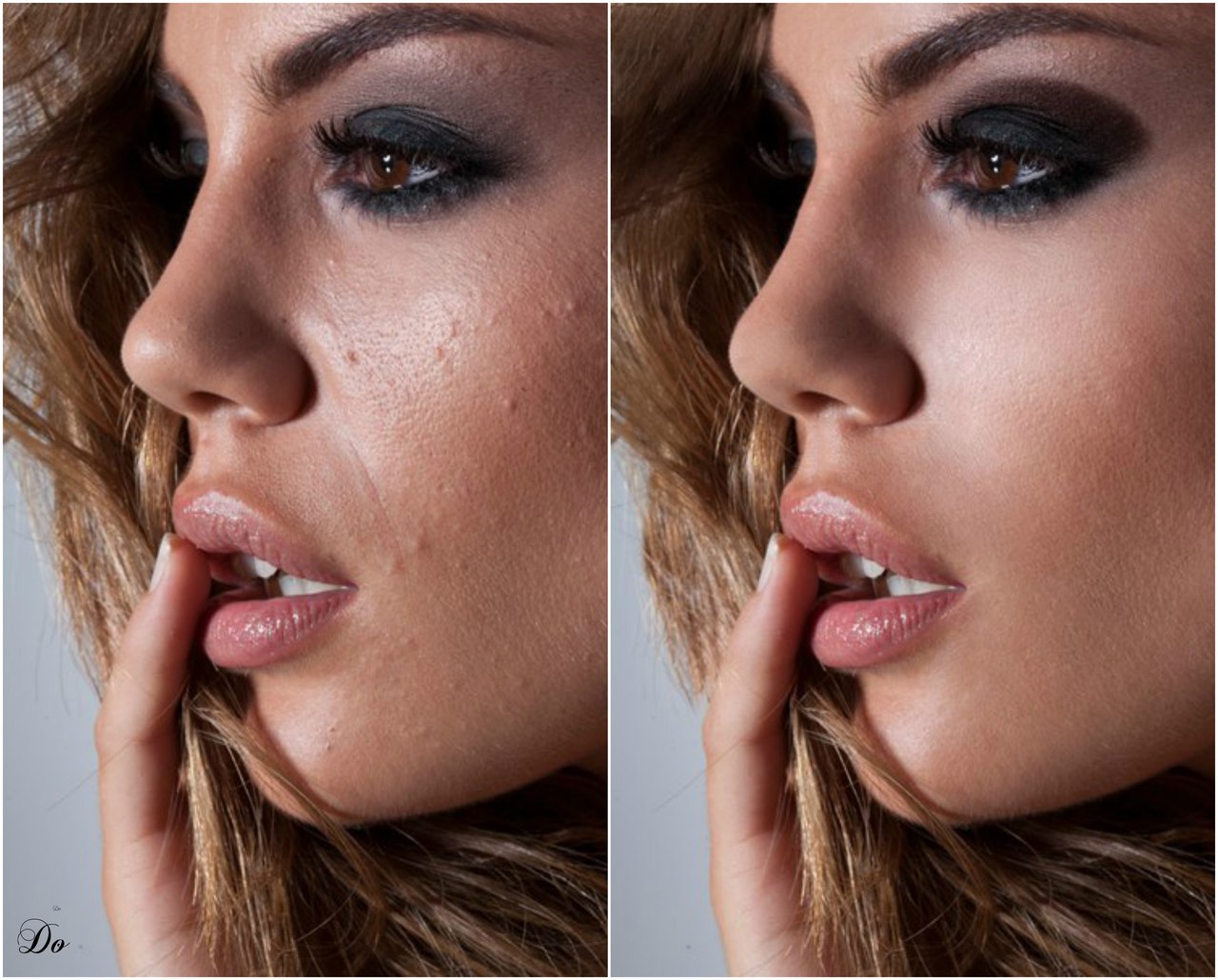 I deleted all my old photo apps after getting this one:)
I deleted all my old photo apps after getting this one:) После загрузки она появляется в рабочем поле.
После загрузки она появляется в рабочем поле. д.
д.